Hướng dẫn tạo chiến dịch cá nhân hóa hình cặp đôi
Để cá nhân hóa các sản phẩm Print-on-Demand (bằng cách thêm văn bản tùy chỉnh, tải ảnh lên, chọn các tùy chọn ảnh), PrintBase, PlusBase và ShopBase (PrintHub) phát triển tính năng Chiến dich cá nhân hóa. Đây là một cách hữu hiệu để tạo ra các sản phẩm cá nhân hóa giúp tăng tỉ lệ chuyển đổi cho cửa hàng của bạn. Bài viết này sẽ hướng dẫn bạn cách tạo một chiến dịch cá nhân hóa với PrintBase, PlusBase và ShopBase (PrintHub) với những nguồn tài liệu mẫu có sẵn của chúng tôi.
Bạn có thể tham khảo chiến dịch cá nhân hóa demo tại đây.

Chiến dịch cá nhân hóa này bao gồm các lựa chọn cá nhân hóa cho phép khách hàng có thể tùy chỉnh sản phẩm của họ như sau:
Thêm tên riêng (bằng cách dùng lựa chọn Text field);
Chọn màu da (cho nam/nữ) cùng với trang phục và kiểu tóc tương ứng (bằng cách dùng lựa chọn Picture choice và logic có điều kiện);
Chọn màu xe ô tô (bằng cách dùng lựa chọn Picture choice);
Chọn một khẩu hiệu hoặc trích dẫn (bằng cách dùng lựa chọn Droplist);
Hiển thị hoặc ẩn văn bản trang trí trên xe (bằng cách dùng lựa chọn Checkbox).
A. Chuẩn bị các tệp cần thiết
B. Tạo chiến dịch
C. Phụ lục: Thiết lập clipart
Trước khi tạo chiến dịch, bạn nên chuẩn bị tất cả các file thiết kế sẽ được in trên sản phẩm. PrintBase, PlusBase và ShopBase (PrintHub) cho phép người bán tạo thiết kế sản phẩm bằng cách tải lên nhiều tệp hình ảnh (layer hình ảnh) và layer văn bản.
Những định dạng tệp hình ảnh được hỗ trợ: .PNG, .JPG, .JPEG, và .PSD.
Chế độ màu được hỗ trợ: RGB.
Bạn có thể tải tệp tài liệu của chúng tôi cho chiến dịch cá nhân hóa tại đây. Trong tệp tài liệu mẫu này, bạn có thể tìm thấy các tệp mẫu như sau:
Tệp .PSD cho thiết kế mẫu được sử dụng trong bài viết này.
Tệp phông chữ để cá nhân hóa văn bản.
Các tệp .PNG để cá nhân hóa hình ảnh.
Trong tệp .PSD, bạn sẽ thấy các layer sau được sử dụng để khách hàng tùy chỉnh các lựa chọn cá nhân hóa trên cửa hàng.
Couple's Name - Layer văn bản của tên có thể được sử dụng cho lựa chọn Text field.
Woman's Hair & Woman's Dress - Các layer hình ảnh về tóc và trang phục của nhân vật nữ, được sử dụng cho lựa chọn Picture choice.
Man's Hair & Man's Suit - Các layer hình ảnh về tóc và trang phục của nhân vật nam, được sử dụng cho lựa chọn Picture choice.
Car - Layer hình ảnh của ô tô, được sử dụng cho lựa chọn Picture choice.
Happy Marriage - Layer văn bản của một trích dẫn có thể được sử dụng cho lựa chọn Droplist.
Just Married - Layer văn bản được sử dụng cho lựa chọn Checkbox.
Các tệp này có thể được đặt tên theo ý muốn của bạn, tuy nhiên những tên đơn giản sẽ dễ nhớ và dễ chỉnh sửa hơn.
Ngoài việc chuẩn bị các tệp thiết kế, bạn cũng nên chuẩn bị một số câu nói hoặc trích dẫn được sử dung trong lựa chọn Droplist để khách hàng có thể lựa chọn theo sở thích của họ.
Vui lòng thực hiện các bước sau để tạo một chiến dịch cá nhân hóa bằng cách sử dụng nguồn tài liệu mẫu của chúng tôi.
Lưu ý rằng thiết kế của bạn phải tuân theo kích thước và mẫu trong Catalog của chúng tôi
Sau khi chọn loại sản phẩm, tải lên thiết kế của bạn (tệp .PSD trong nguồn tài liệu mẫu) và thực hiện các thay đổi đối với chúng theo hướng dẫn trong phần B và C của bài viết này. Tiếp đó, tạo các lựa chọn cá nhân hóa, thiết lập clipart và thêm logic có điều kiện cho các lựa chọn cá nhân hóa bằng cách làm theo hướng dẫn dưới đây.
Trong phần Custom options, nhấp vào dấu + để tạo một lựa chọn cá nhân hóa mới.
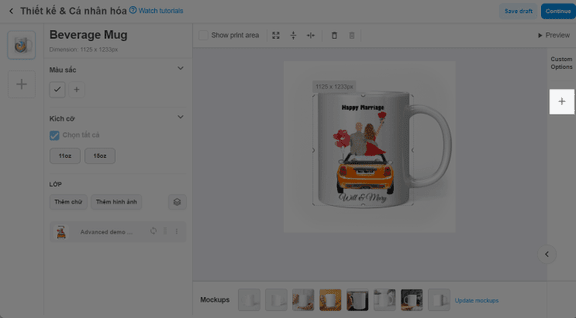
Tại menu Add Option, nhập tất cả những thông tin cần thiết để tạo lựa chọn cá nhân hóa. Sau đó nhấp vào Saveđể lưu.
Vui lòng tham khảo bài viết này để hiểu thêm về cách tạo các lựa chọn cá nhân hóa cho chiến dịch của bạn.
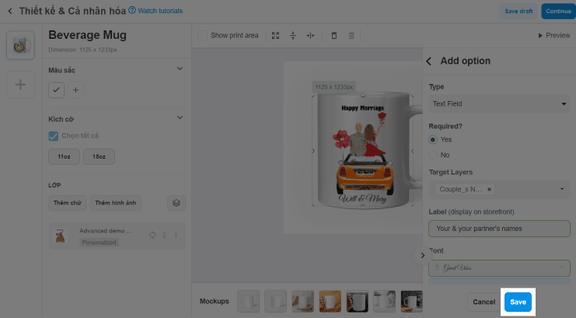
Nhấp vào nút < bên cạnh Add Option, bạn sẽ thấy lựa chọn cá nhân hóa vừa tạo được liệt kê ở cột Custom Options. Di chuyển chuột đến lựa chọn đó, bạn sẽ thấy hiển thị hai lựa chọn là: + Add option above và + Add option below, nhấp vào một trong hai để thêm một lựa chọn cá nhân hóa mới cho sản phẩm.
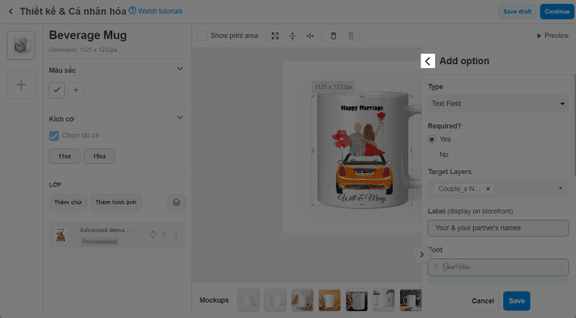
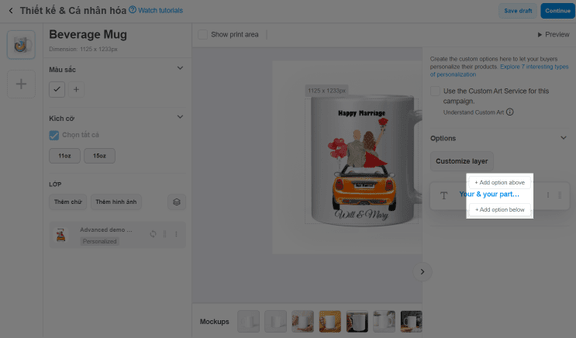
Lặp lại các bước 3 và 4 để tạo lựa chọn cá nhân hóa cho chiến dịch. Tại chiến dịch demo, vui lòng nhập thông tin bên dưới để tạo 14 lựa chọn cá nhân hóa khác nhau cho một chiến dịch cá nhân hóa dựa theo nguồn tài liệu mẫu của chúng tôi. Với những lựa chọn cá nhân hóa này, khi màu da được lựa chọn, màu tóc và quần áo cũng sẽ hiển thị tương ứng với màu da đó, giúp khách hàng có thể dễ dàng tham khảo và lựa chọn sản phẩm cá nhân hóa. Họ cũng có thể thêm tên và chọn những họa tiết trang trí để in lên sản phẩm tùy theo ý muốn.
Tính năng cá nhân hóa 1 (Text field): Your & your partner's name
Type: Chọn Text field.
Required?: Nhấp Yes.
Target Layers: Chọn layer Couple_s Name trong tệp .PSD.
Label: Nhập Your & your partner's name.
Font: Nhấp vào Add new fonts và tải lên phông chữ Great vibes.
Placeholder: Nhập Will & Mary.
Max length: Nhập 16.
Allow the following characters: Tích chọn Characters, Numbers, và Special Characters.
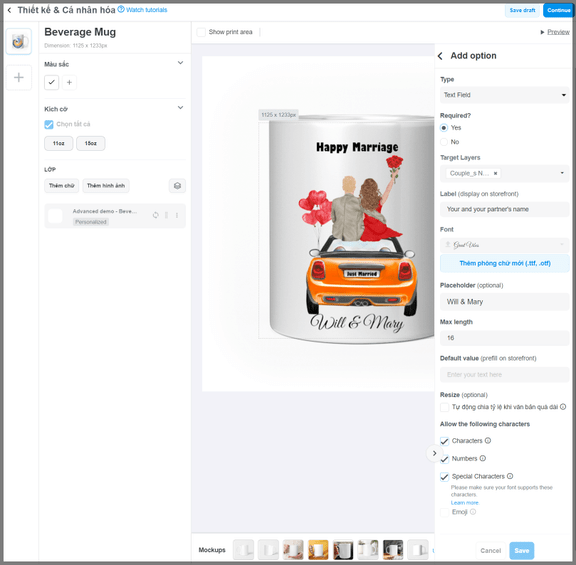
Tính năng cá nhân hóa 2 (không thuộc tính năng nào): Woman's skin
Type: Chọn Picture choice.
Required?: Nhấp vào Yes.
Label: Nhập Woman's skin.
Clipart: Nhấp vào Hiển thị tất cả clipart trong thư mục Clipart (Show all clipart in a clipart Folder) > Add a clipart folder. Tại cửa sổ pop-up, tạo thư mục clipart với tên là Skin color và tải tệp .PNG cho màu da trong nguồn tài liệu mẫu. Nếu bạn muốn tạo thư mục clipart trước khi tạo chiến dịch, vui lòng tham khảo phần C của bài viết này.
Cách hiển thị clipart (How to show clipart): Nhấp chọn Hiển thị với ảnh Thumbnail (Show with Thumbnail images).
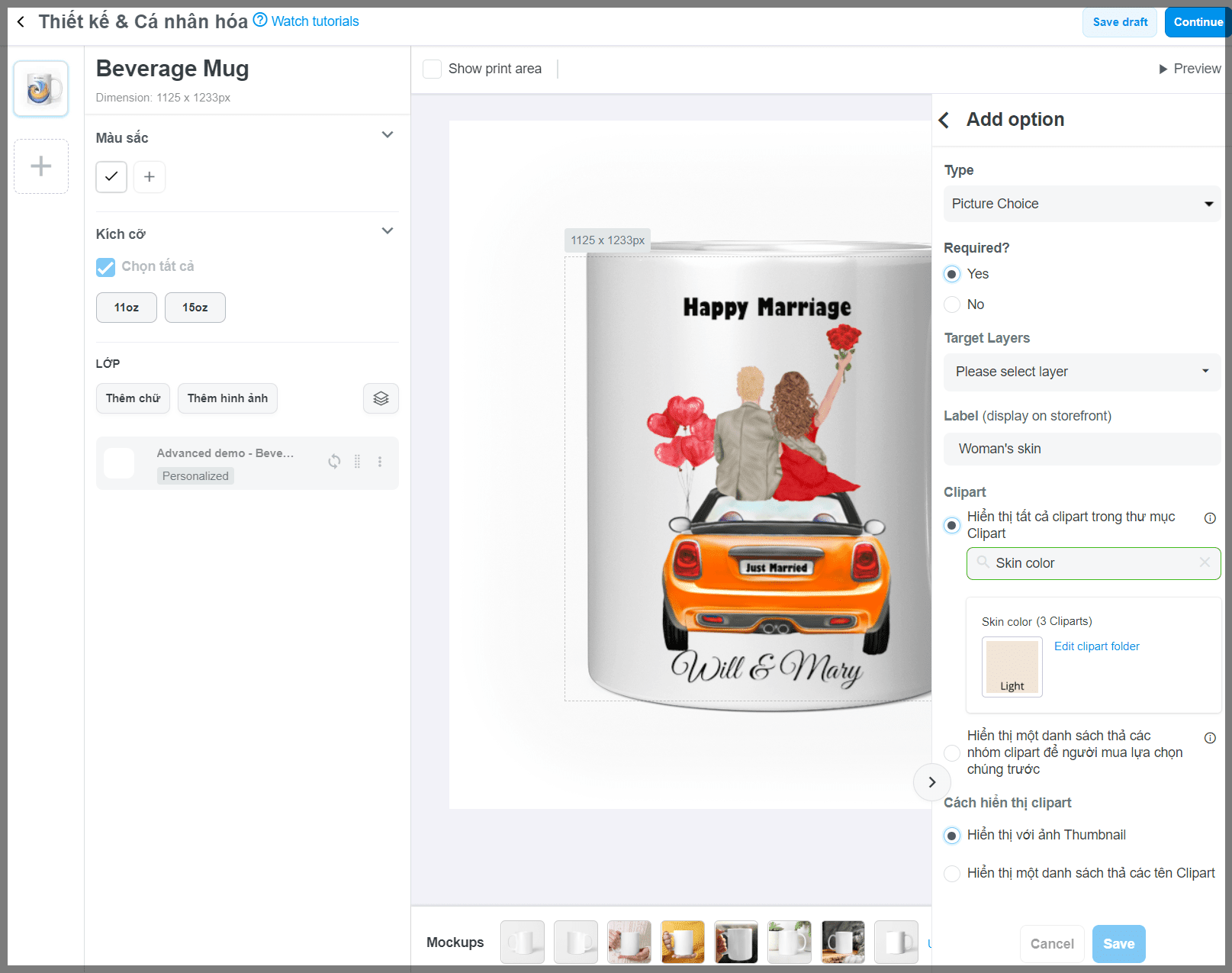
Tính năng cá nhân hóa 3 (Picture choice): Woman's dress - Light skin
Type: Chọn Picture choice.
Required?: Nhấp Yes.
Target Layers: Chọn layer Woman_s Dress trong tệp .PSD.
Label: Nhập Woman's dress - Light skin
Clipart: Nhấp vào Hiển thị tất cả clipart trong thư mục Clipart (Show all clipart in a clipart Folder) > Add a clipart folder. Tại cửa sổ pop-up, tạo thư mục clipart với tên là Woman's dress - Light skin và tải tệp .PNG cho váy (da sáng) trong nguồn tài liệu mẫu. Nếu bạn muốn tạo thư mục clipart trước khi tạo chiến dịch, vui lòng tham khảo phần C của bài viết này.
Cách hiển thị clipart (How to show clipart): Nhấp chọn Hiển thị với ảnh Thumbnail (Show with Thumbnail images).
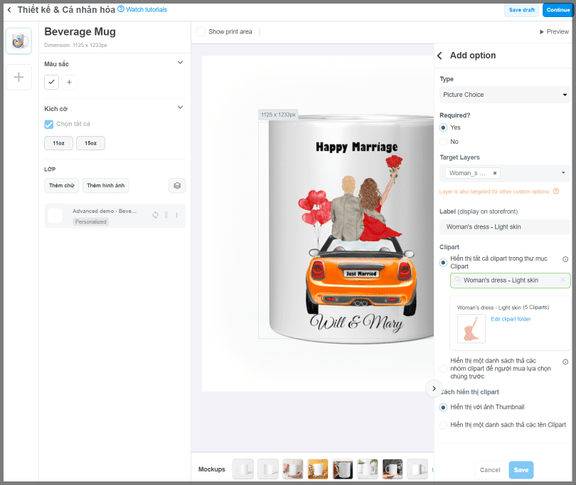
Tính năng cá nhân hóa 4 (Picture choice): Woman's dress - Tan skin
Type: Chọn Picture choice.
Required?: Nhấp Yes.
Target Layers: Chọn layer Woman_s Dress trong tệp .PSD.
Label: Nhập Woman's dress - Tan skin
Clipart: Nhấp vào Hiển thị tất cả clipart trong thư mục Clipart (Show all clipart in a clipart Folder) > Add a clipart folder. Tại cửa sổ pop-up, tạo thư mục clipart với tên là Woman's dress - Tan skin và tải tệp .PNG cho váy (da ngăm) trong nguồn tài liệu mẫu. Nếu bạn muốn tạo thư mục clipart trước khi tạo chiến dịch, vui lòng tham khảo phần C của bài viết này.
Cách hiển thị clipart (How to show clipart): Nhấp chọn Hiển thị với ảnh Thumbnail (Show with Thumbnail images).
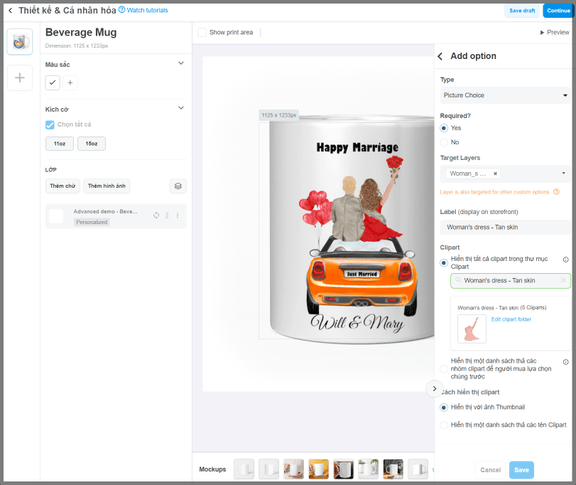
Tính năng cá nhân hóa 5 (Picture choice): Woman's dress - Dark skin
Type: Chọn Picture choice.
Required?: Nhấp Yes.
Target Layers: Chọn layer Woman_s Dress trong tệp .PSD.
Label: Nhập Woman's dress - Dark skin
Clipart: Nhấp vào Hiển thị tất cả clipart trong thư mục Clipart (Show all clipart in a clipart Folder) > Add a clipart folder. Tại cửa sổ pop-up, tạo thư mục clipart với tên là Woman's dress - Dark skin và tải tệp .PNG cho váy (da đen) trong nguồn tài liệu mẫu. Nếu bạn muốn tạo thư mục clipart trước khi tạo chiến dịch, vui lòng tham khảo phần C của bài viết này.
Cách hiển thị clipart (How to show clipart): Nhấp chọn Hiển thị với ảnh Thumbnail (Show with Thumbnail images).
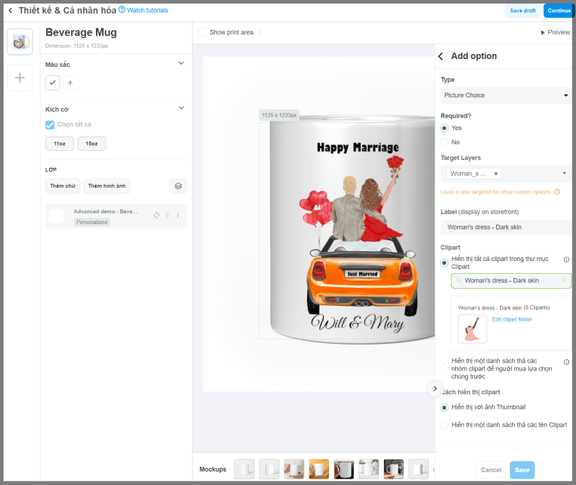
Tính năng cá nhân hóa 6 (Picture choice): Woman's hair
Type: Chọn Picture choice.
Required?: Nhấp Yes.
Target Layers: Chọn layer Woman_s Hair trong tệp .PSD.
Label: Nhập Woman's hair.
Clipart: Nhấp vào Hiển thị tất cả clipart trong thư mục Clipart (Show all clipart in a clipart Folder) > Add a clipart folder. Tại cửa sổ pop-up, tạo 4 thư mục clipart với tên lần lượt là Blonde hair, Light brown hair, Dark brown hair, và Black hair, rồi xếp vào 1 nhóm chung là Woman's hair. Tải tệp .PNG tương ứng cho tóc phụ nữ trong nguồn tài liệu mẫu. Sau đó, nhấp Show a droplist of clipart Group to let buyer choose first và chọn nhóm thư mục clipart Woman's hair vừa được tạo. Nếu bạn muốn tạo thư mục clipart trước khi tạo chiến dịch, vui lòng tham khảo phần C của bài viết này.
Cách hiển thị clipart (How to show clipart): Nhấp chọn Hiển thị với ảnh Thumbnail (Show with Thumbnail images).
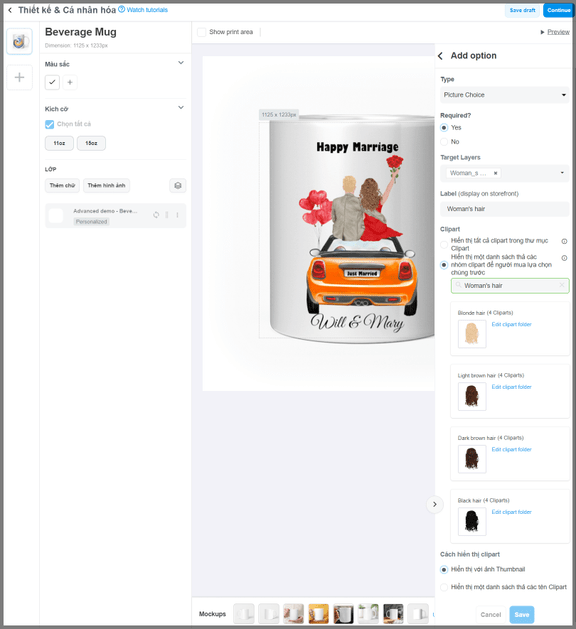
Tính năng cá nhân hóa 7 (không thuộc tính năng nào): Man's skin
Type: Chọn Picture choice.
Required?: Nhấp Yes.
Label: Nhập Man's skin.
Clipart: Nhấp vào Hiển thị tất cả clipart trong thư mục Clipart (Show all clipart in a clipart Folder) và chọn thư mục clipart Skin color đã được tạo theo hướng dẫn tại mục "Tính năng cá nhân hóa 2".
Cách hiển thị clipart (How to show clipart): Nhấp chọn Hiển thị với ảnh Thumbnail (Show with Thumbnail images).
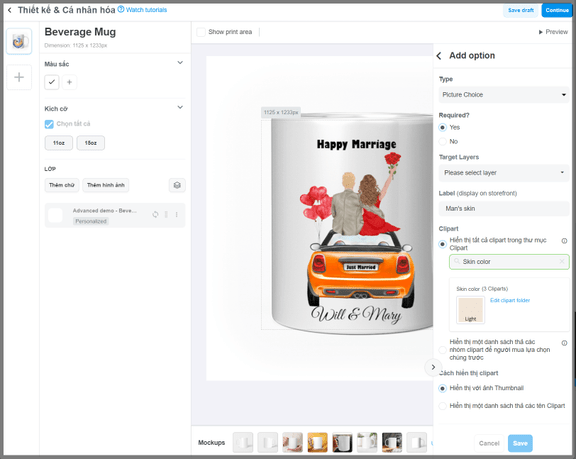
Tính năng cá nhân hóa 8 (Picture choice): Man's hair - Light skin
Type: Chọn Picture choice.
Required?: Nhấp Yes.
Target Layers: Chọn layer Man_s Hair trong tệp .PSD.
Label: Nhập Man's hair - Light skin.
Clipart: Nhấp vào Hiển thị tất cả clipart trong thư mục Clipart (Show all clipart in a clipart Folder) > Add a clipart folder. Tại cửa sổ pop-up, tạo thư mục clipart với tên là Man's hair - Light skin và tải tệp .PNG cho tóc (da sáng) trong nguồn tài liệu mẫu. Nếu bạn muốn tạo thư mục clipart trước khi tạo chiến dịch, vui lòng tham khảo phần C của bài viết này.
Cách hiển thị clipart (How to show clipart): Nhấp chọn Hiển thị với ảnh Thumbnail (Show with Thumbnail images).
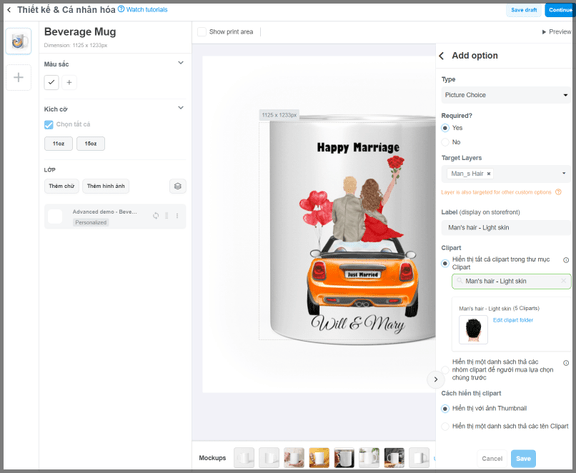
Tính năng cá nhân hóa 9 (Picture choice): Man's hair - Tan skin
Type: Chọn Picture choice.
Required?: Nhấp Yes.
Target Layers: Chọn layer Man_s Hair trong tệp .PSD.
Label: Nhập Man's hair - Tan skin.
Clipart: Nhấp vào Hiển thị tất cả clipart trong thư mục Clipart (Show all clipart in a clipart Folder). Tại cửa sổ pop-up, tạo thư mục clipart với tên là Man's hair - Tan skin và tải tệp .PNG cho tóc (da ngăm) trong nguồn tài liệu mẫu. Nếu bạn muốn tạo thư mục clipart trước khi tạo chiến dịch, vui lòng tham khảo phần C của bài viết này.
Cách hiển thị clipart (How to show clipart): Nhấp chọn Hiển thị với ảnh Thumbnail (Show with Thumbnail images).
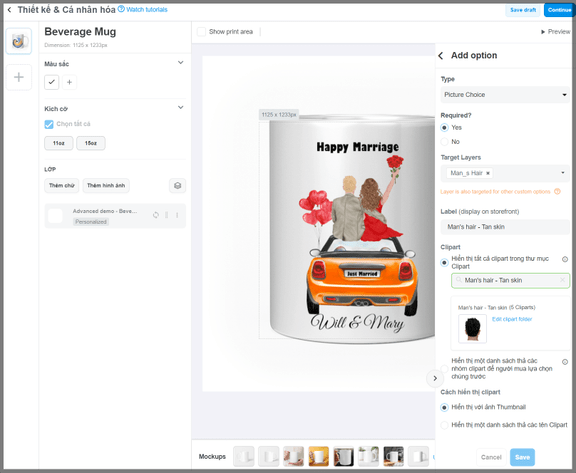
Tính năng cá nhân hóa 10 (Picture choice): Man's hair - Dark skin
Type: Chọn Picture choice.
Required?: Nhấp Yes.
Target Layers: Chọn layer Man_s Hair trong tệp .PSD.
Label: Nhập Man's hair - Dark skin.
Clipart: Nhấp vào Hiển thị tất cả clipart trong thư mục Clipart (Show all clipart in a clipart Folder). Tại cửa sổ pop-up, tạo thư mục clipart với tên là Man's hair - Dark skin và tải tệp .PNG cho tóc (da đen) trong nguồn tài liệu mẫu. Nếu bạn muốn tạo thư mục clipart trước khi tạo chiến dịch, vui lòng tham khảo phần C của bài viết này.
Cách hiển thị clipart (How to show clipart): Nhấp chọn Hiển thị với ảnh Thumbnail (Show with Thumbnail images).
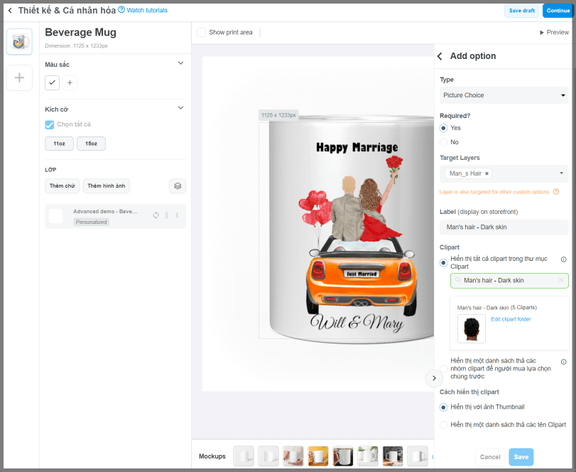
Tính năng cá nhân hóa 11 (Picture choice): Man's suit
Type: Chọn Picture choice.
Required?: Nhấp Yes.
Target Layers: Chọn layer Man_s Suit trong tệp .PSD.
Label: Nhập Man's suit.
Clipart: Nhấp vào Hiển thị tất cả clipart trong thư mục Clipart (Show all clipart in a clipart Folder). Tại cửa sổ pop-up, tạo thư mục clipart với tên là Man's suit và tải tệp .PNG cho trang phục của người đàn ông trong nguồn tài liệu mẫu. Nếu bạn muốn tạo thư mục clipart trước khi tạo chiến dịch, vui lòng tham khảo phần C của bài viết này.
Cách hiển thị clipart (How to show clipart): Nhấp chọn Hiển thị với ảnh Thumbnail (Show with Thumbnail images).
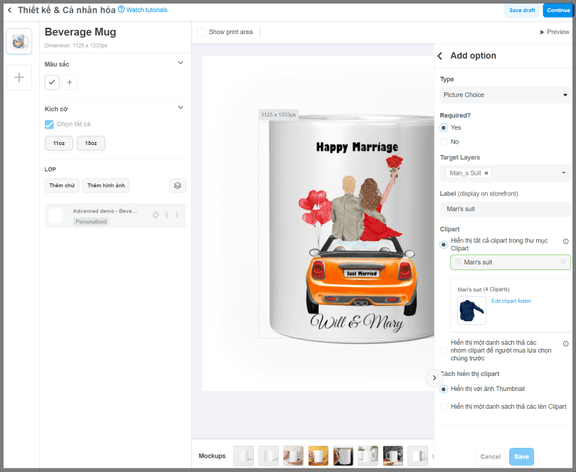
Tính năng cá nhân hóa 12 (Picture choice): Car's color
Type: Chọn Picture choice
Required?: Nhấp Yes.
Target Layers: Chọn layer Car trong tệp .PSD.
Label: Nhập Car's color.
Clipart: Nhấp vào Hiển thị tất cả clipart trong thư mục Clipart (Show all clipart in a clipart Folder). Tại cửa sổ pop-up, tạo thư mục clipart với tên là Car và tải tệp .PNG cho màu xe ô tô trong nguồn tài liệu mẫu. Nếu bạn muốn tạo thư mục clipart trước khi tạo chiến dịch, vui lòng tham khảo phần C của bài viết này.
Cách hiển thị clipart (How to show clipart): Nhấp chọn Hiển thị với ảnh Thumbnail (Show with Thumbnail images).
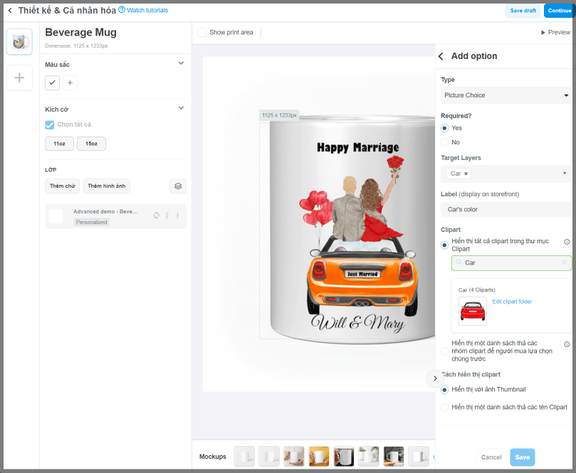
Tính năng cá nhân hóa 13 (Droplist): Choose quotes
Type: Chọn Droplist.
Target Layers: Chọn layer Happy Marriage trong tệp .PSD.
Label: Nhập Choose quotes.
Giá trị (Value): Nhập 4 giá trị Happy Marriage, Stick to you through thick and thin, Found my other half, và Be there for you all my life, sau đó tích chọn Mặc định (Default) cho giá trị Happy Marriage.
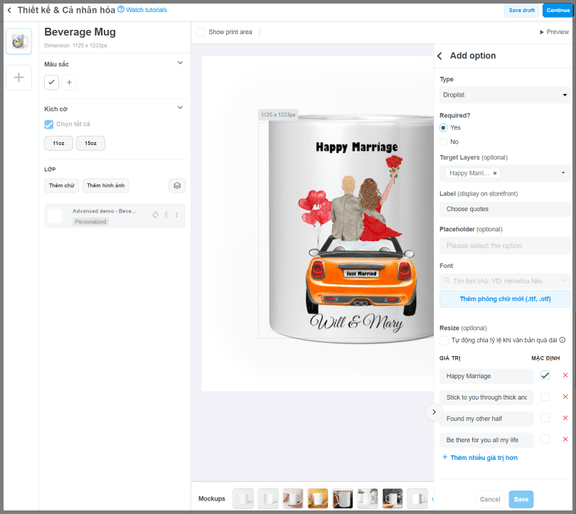
Tính năng cá nhân hóa 14 (Checkbox): Are you just married?
Type: Chọn Checkbox.
Target Layers: Chọn layer Just Married trong tệp .PSD.
Label: Nhập Are you just married?.
Giá trị (Value): Tích chọn Mặc định (Default) cho mục Khi được chọn, lớp mục tiêu sẽ được hiển thị trên thiết kế (When it is checked, the target layer will be shown on the design).
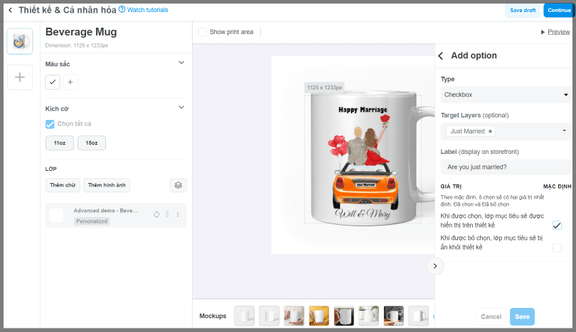
Sau khi hoàn tất thiết lập tất cả lựa chọn cá nhân hóa cho chiến dịch, bạn có thể thiết lập logic có điều kiện bằng cách nhấp vào nút 2 mũi tên. Điều này sẽ rút ngắn danh sách tùy chọn của bạn và xây dựng một quy trình linh hoạt để thu thập thông tin cá nhân hóa của khách hàng. Vui lòng tham khảo bài viết này để biết cách thiết lập logic có điều kiện.
Trong chiến dịch demo này, vui lòng thực hiện các bước bên dưới để tạo 2 logic có điều kiện cho 2 lựa chọn cá nhân hóa là Woman's skin và Man's skin. Với logic có điều kiện, khi màu da được lựa chọn, màu tóc và quần áo cũng sẽ hiển thị tương ứng với màu da đó, giúp khách hàng có thể dễ dàng tham khảo và lựa chọn sản phẩm cá nhân hóa đúng với ý muốn của họ.
Woman's skin:
Nhấp vào nút 2 mũi tên trong tính năng cá nhân hóa Woman's skin.
Chọn Khi một câu trả lời của Woman's skin bằng Light, sau đó hiển thị Woman's dress - Light skin.
Nhấp nút + để chọn thêm logic có điều kiện
Chọn Khi một câu trả lời của Woman's skin bằng Tan, sau đó hiển thị Woman's dress - Tan skin.
Nhấp nút + để chọn thêm logic có điều kiện
Chọn Khi một câu trả lời của Woman's skin bằng Dark, sau đó hiển thị Woman's dress - Dark skin.
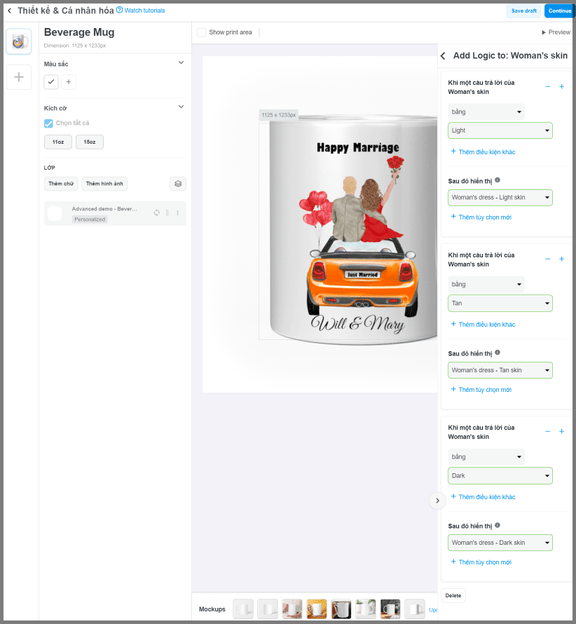
Man's skin:
Nhấp vào nút 2 mũi tên trong tính năng cá nhân hóa Man's skin.
Chọn Khi một câu trả lời của Man's skin bằng Light, sau đó hiển thị Man's hair - Light skin.
Nhấp nút + để chọn thêm logic có điều kiện.
Chọn Khi một câu trả lời của Man's skin bằng Tan, sau đó hiển thị Man's hair- Tan skin.
Nhấp nút + để chọn thêm logic có điều kiện.
Chọn Khi một câu trả lời của Man's skin bằng Dark, sau đó hiển thị Man's hair - Dark skin.
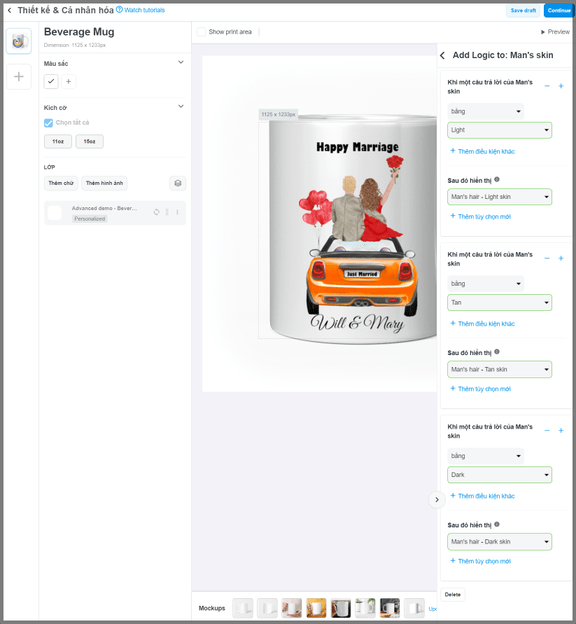
Sau khi hoàn tất thiết lập các lựa chọn cá nhân hóa và logic có điều kiện cho chiến dịch. Nhấp Continue để thiết lập thêm thông tin khác cho chiến dịch (ví dụ: giá, mô tả chiến dịch, tiêu đề, thẻ (tag), v.v..), và bắt đầu khởi chạy chiến dịch. Vui lòng tham khảo hướng dẫn chi tiết tại mục E và F trong bài viết này.
Bạn có thể bật tính năng Xem trước cho chiến dịch để khách mua hàng có thể xem thiết kế của sản phẩm trước khi thanh toán. Vui lòng tham khảo bài viết này để biết cách bật tính năng này.
Bạn cũng có thể thiết lập tất cả các thư mục clipart trước khi tạo chiến dịch bằng cách thực hiện theo các bước dưới đây:
Tại trang quản trị PrintBase, đi tới Thư viện (Library) > Clipart.
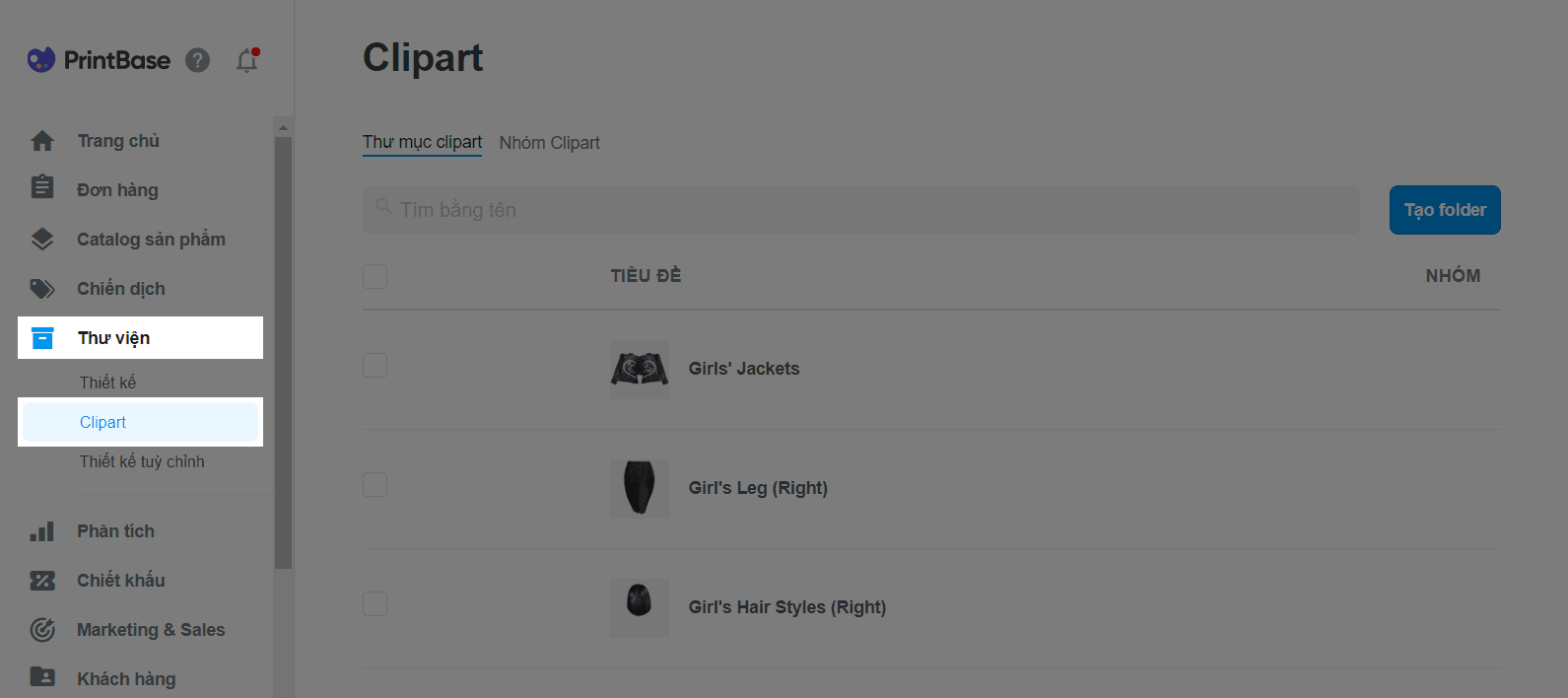
Nếu bạn sử dụng PrintHub trên ShopBase, tại trang quản trị ShopBase, đi tới Ứng dụng (Apps) > PrintHub > Library > Clipart.
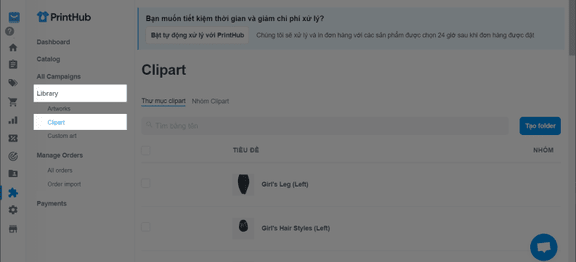
Nếu bạn sử dụng PlusBase, tại trang quản trị PlusBase, đi tới POD products > Clipart.
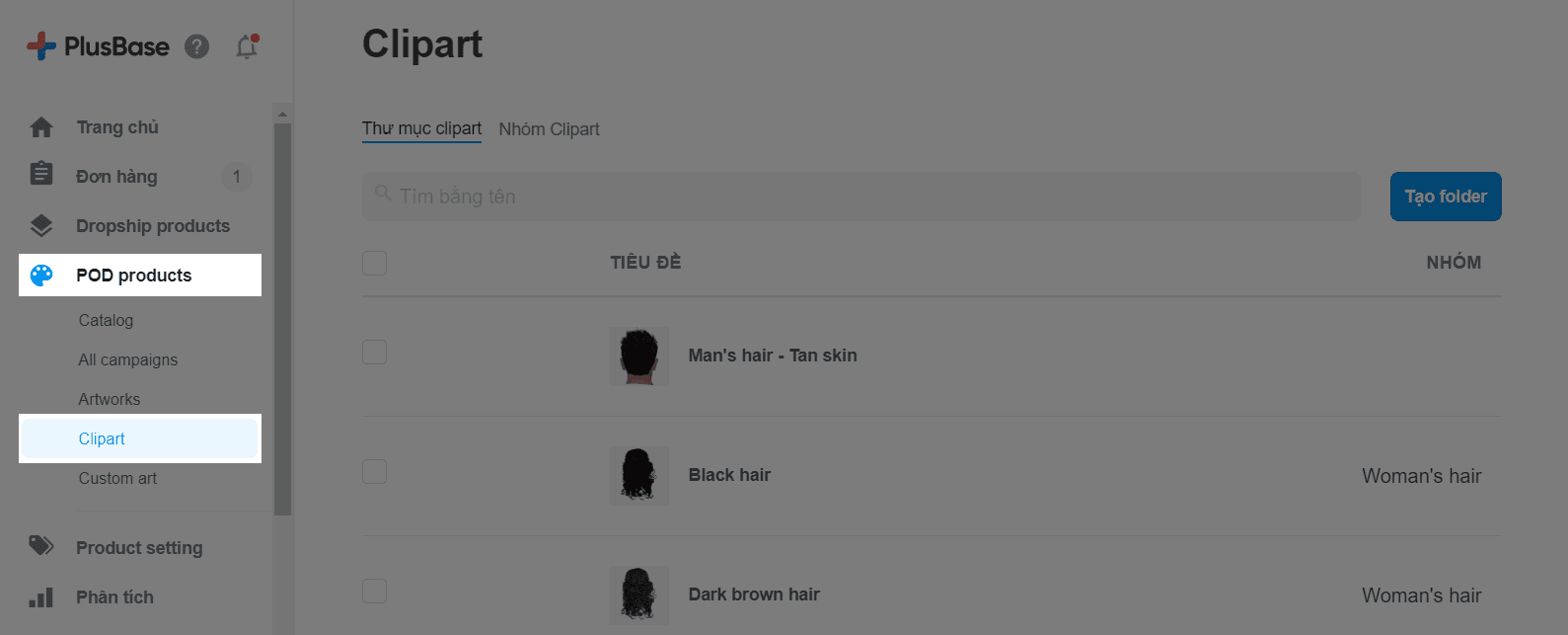
Nhấp Tạo folder (Create folder).
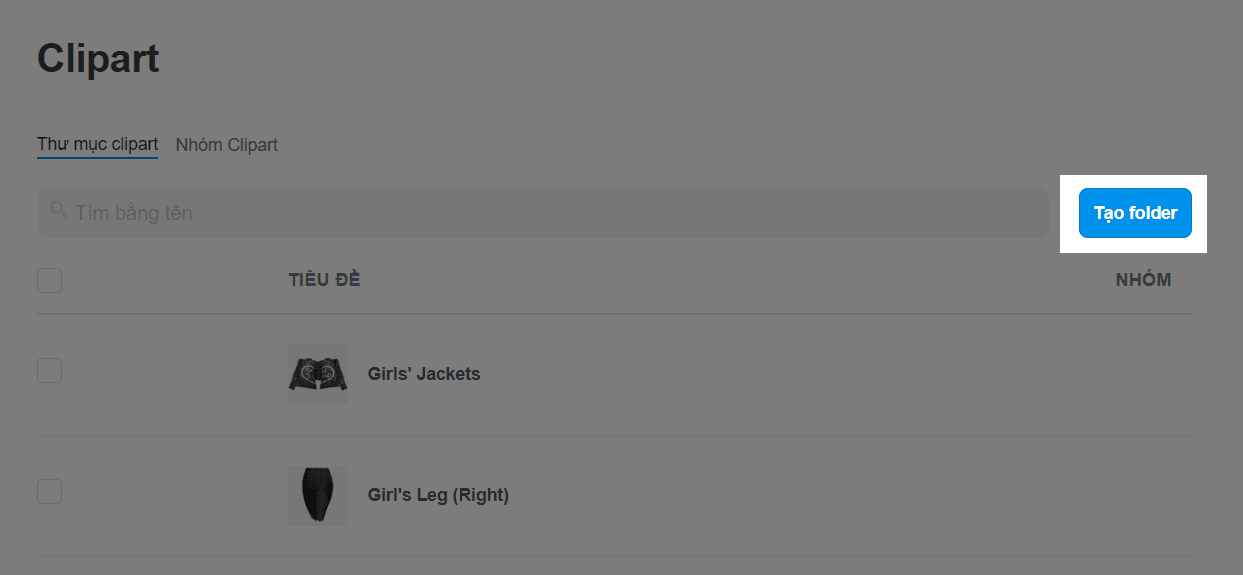
Tại trang New clipart folder, nhập tên của clipart.
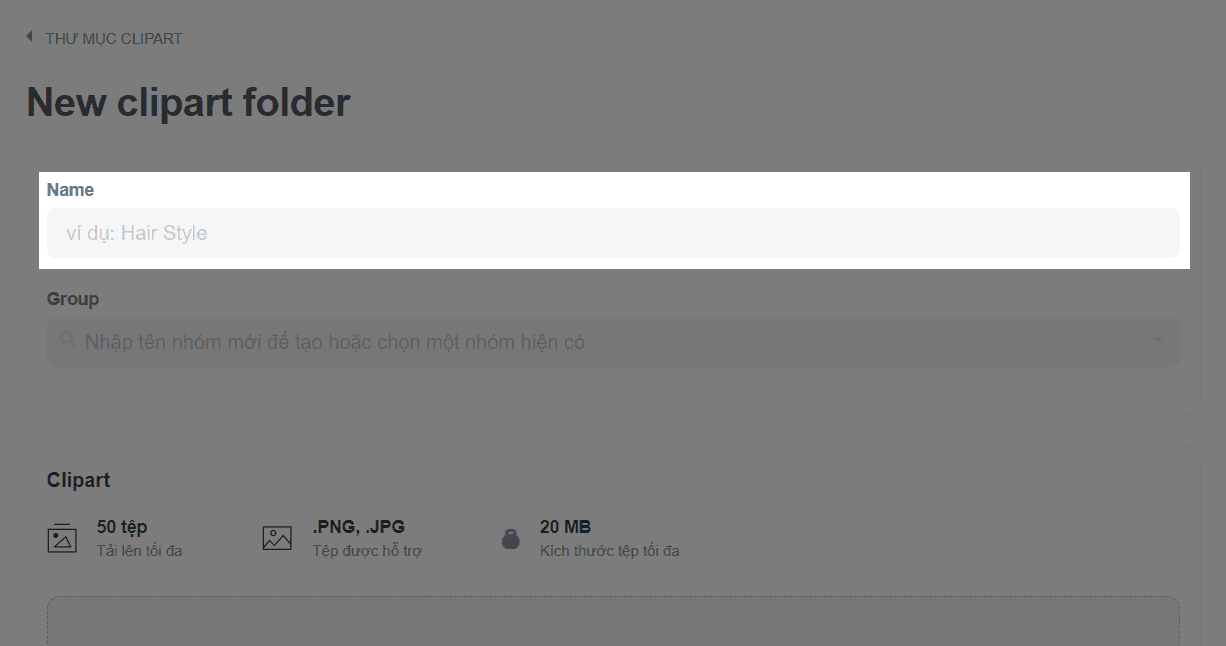
Nếu bạn muốn phân loại clipart của mình thành các nhóm khác nhau, hãy nhập tên nhóm mới hoặc chọn một tên hiện có.
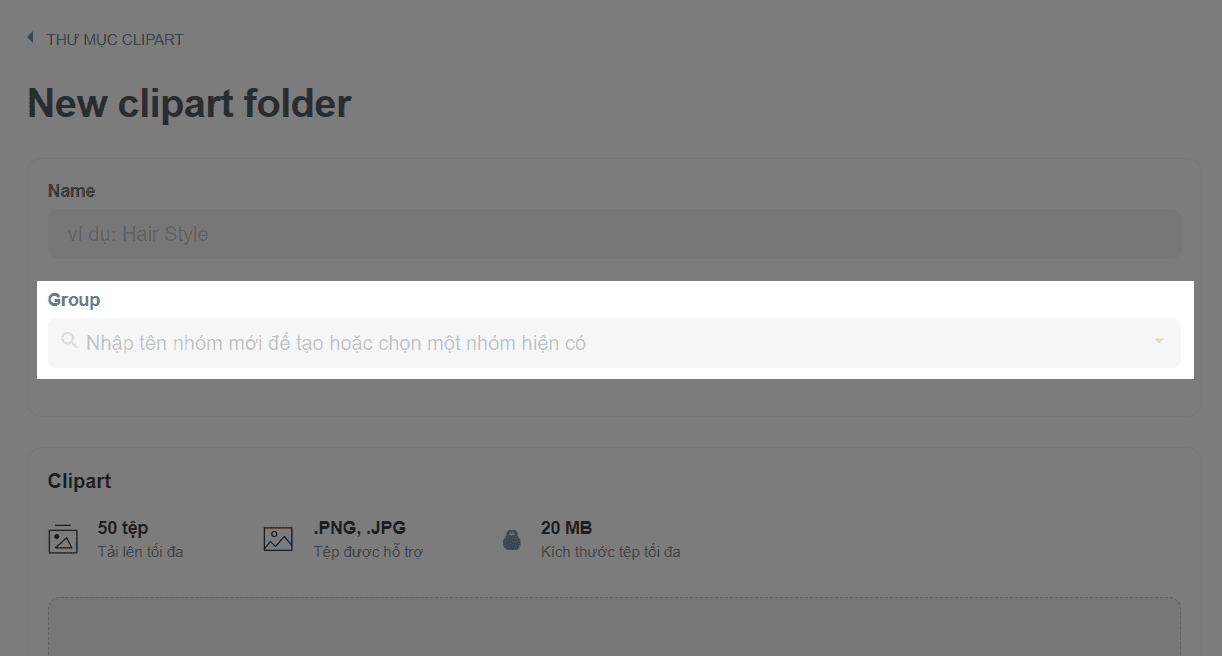
Kéo thả thiết kế vào mục Clipart hoặc tải lên từ máy tính của bạn.
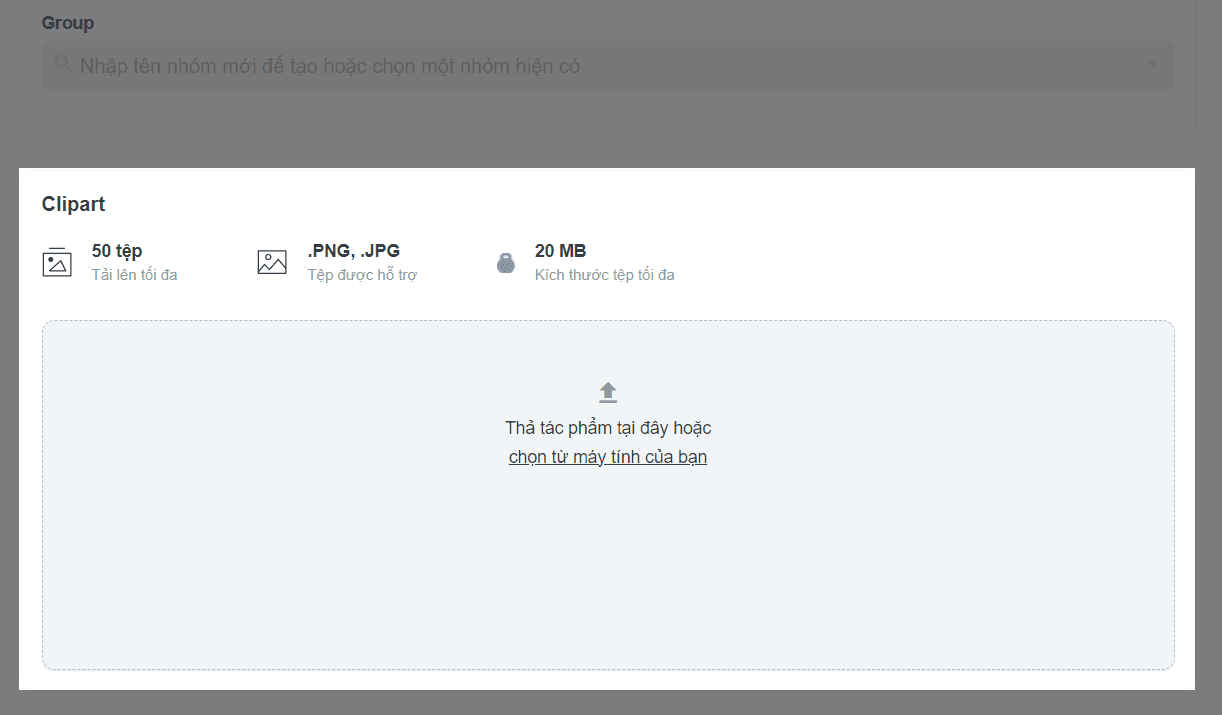
Nếu bạn đang sử dụng nguồn tài liệu mẫu của chúng tôi, bạn nên tạo 13 thư mục clipart như được liệt kê phía dưới đây:
Skin color.
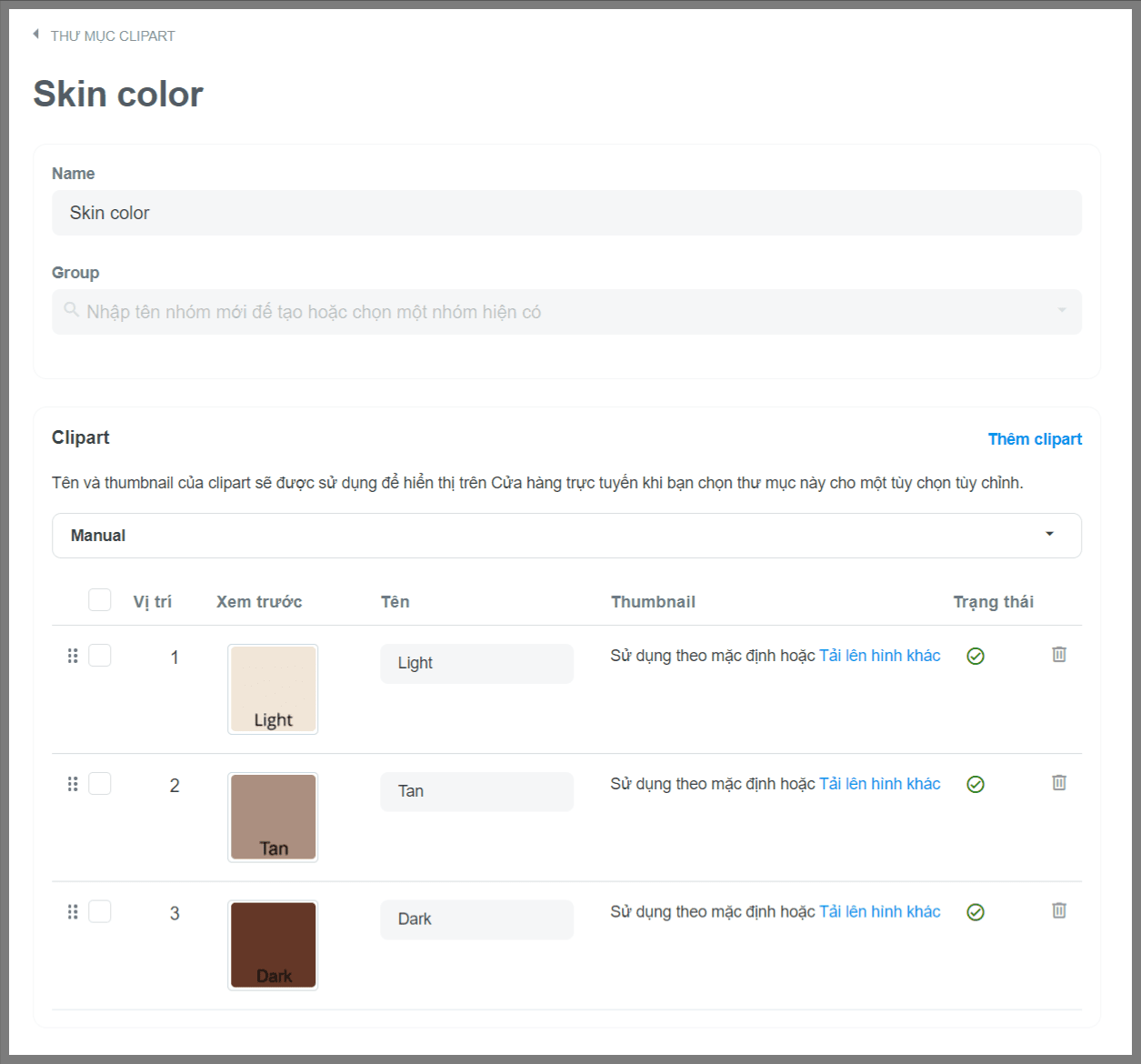
Woman's dress - Light skin: trong nhóm Woman's dress.
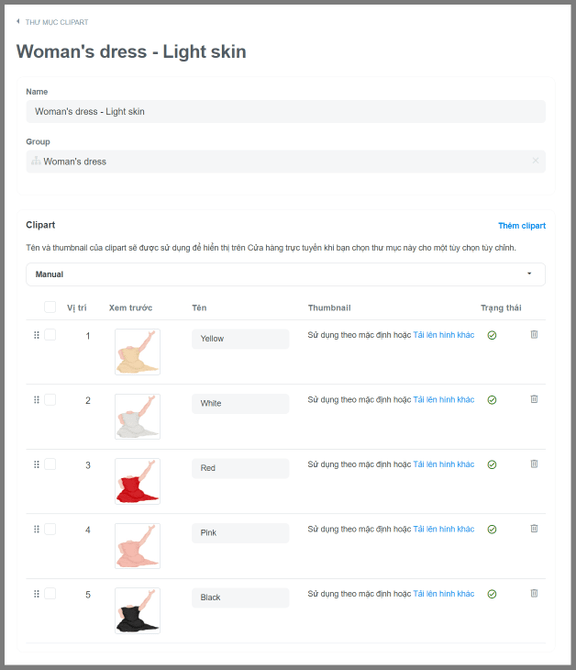
Woman's dress - Tan skin: trong nhóm Woman's dress.
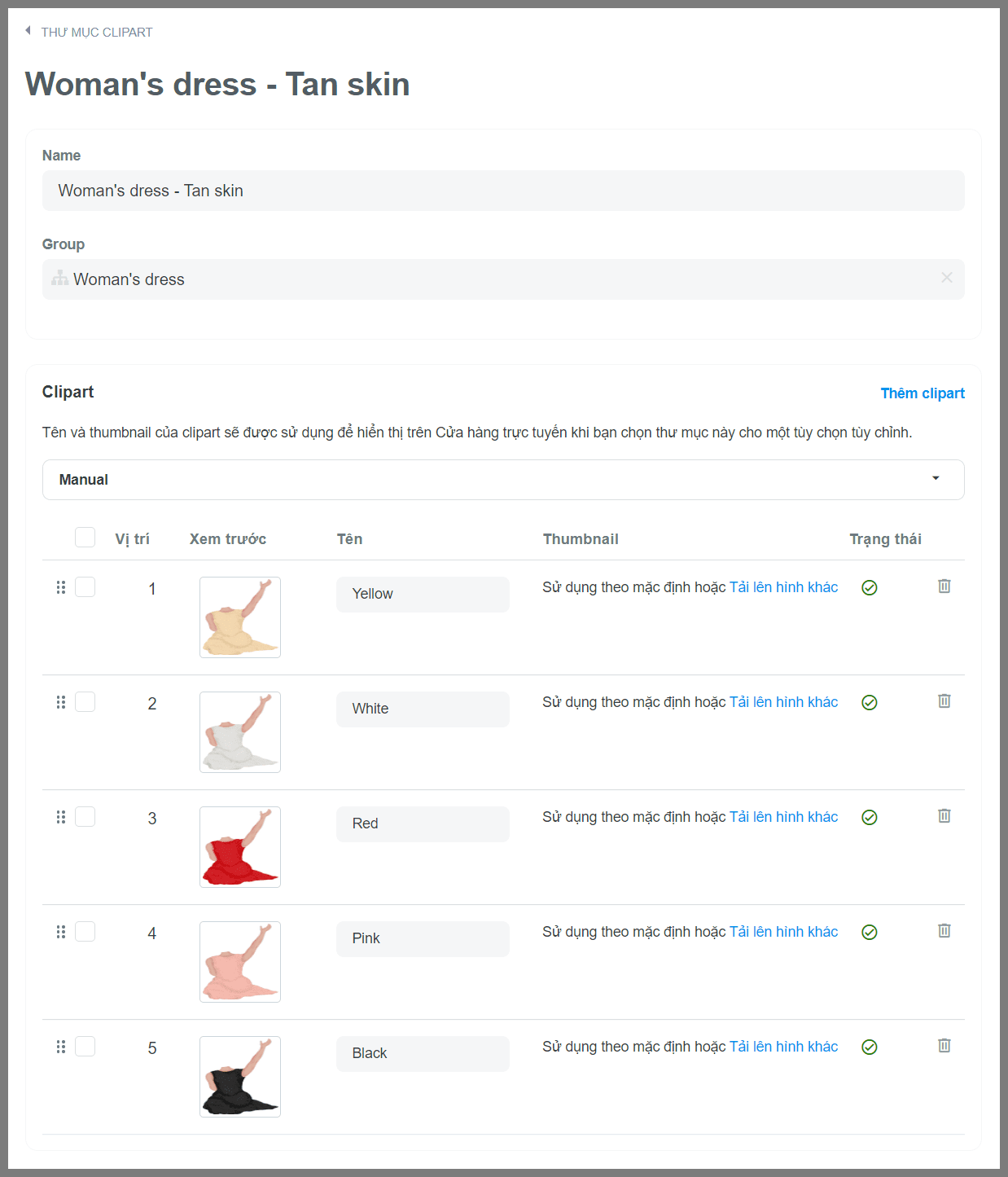
Woman's dress - Dark skin: trong nhóm Woman's dress.
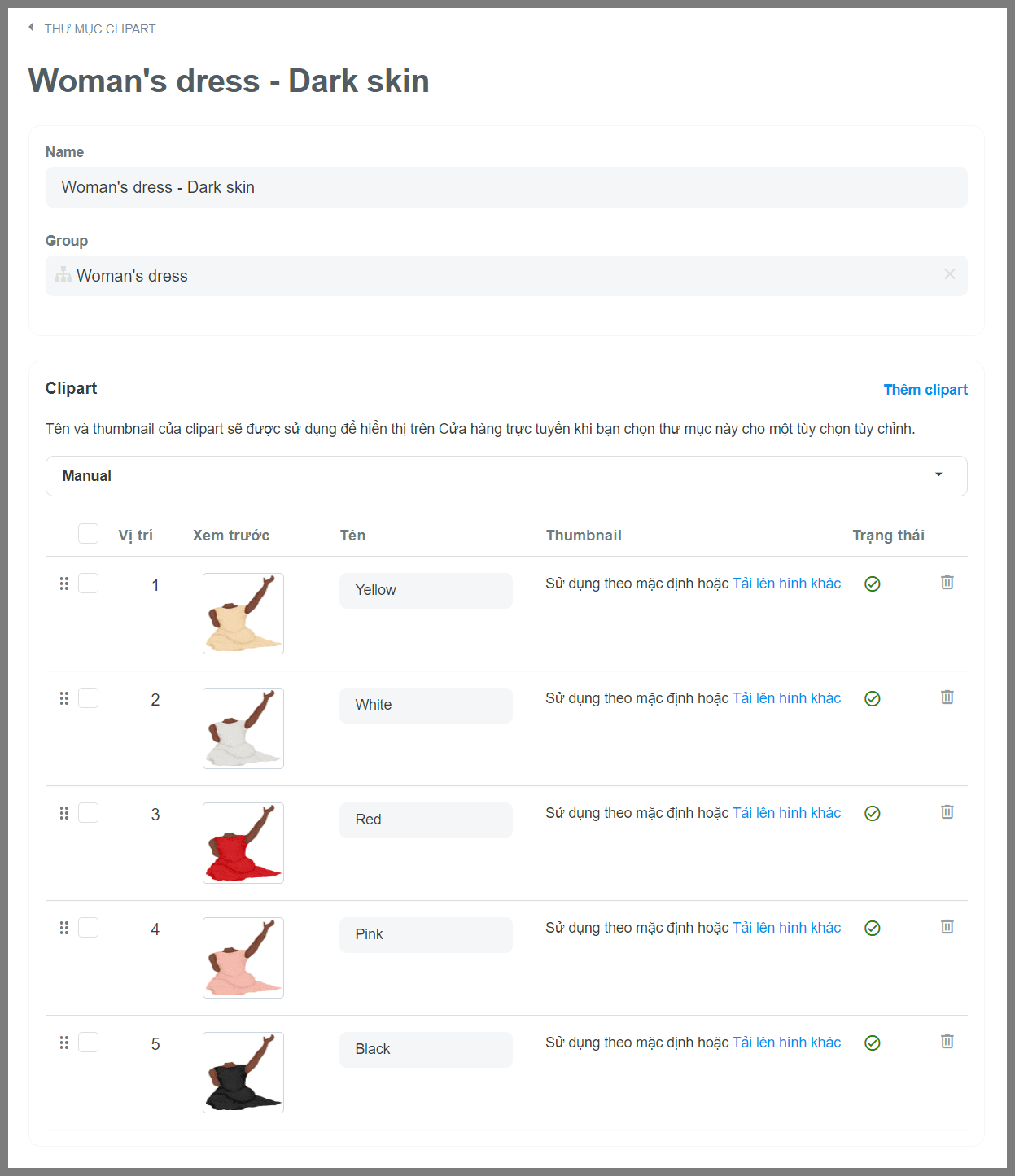
Blonde hair: trong nhóm Woman's hair.
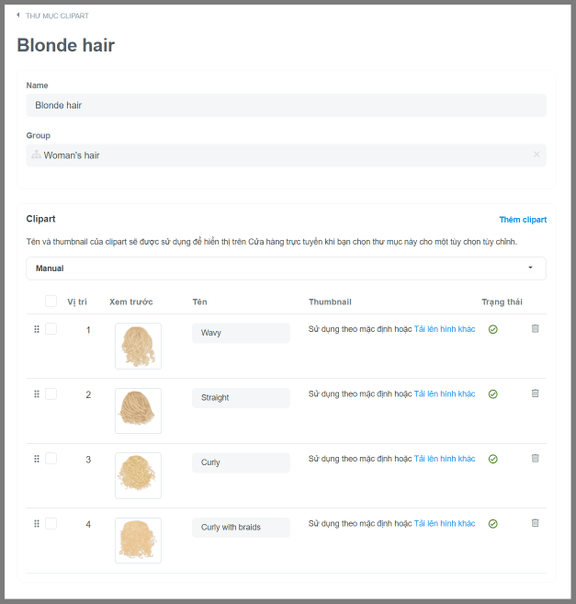
Light brown hair: trong nhóm Woman's hair.
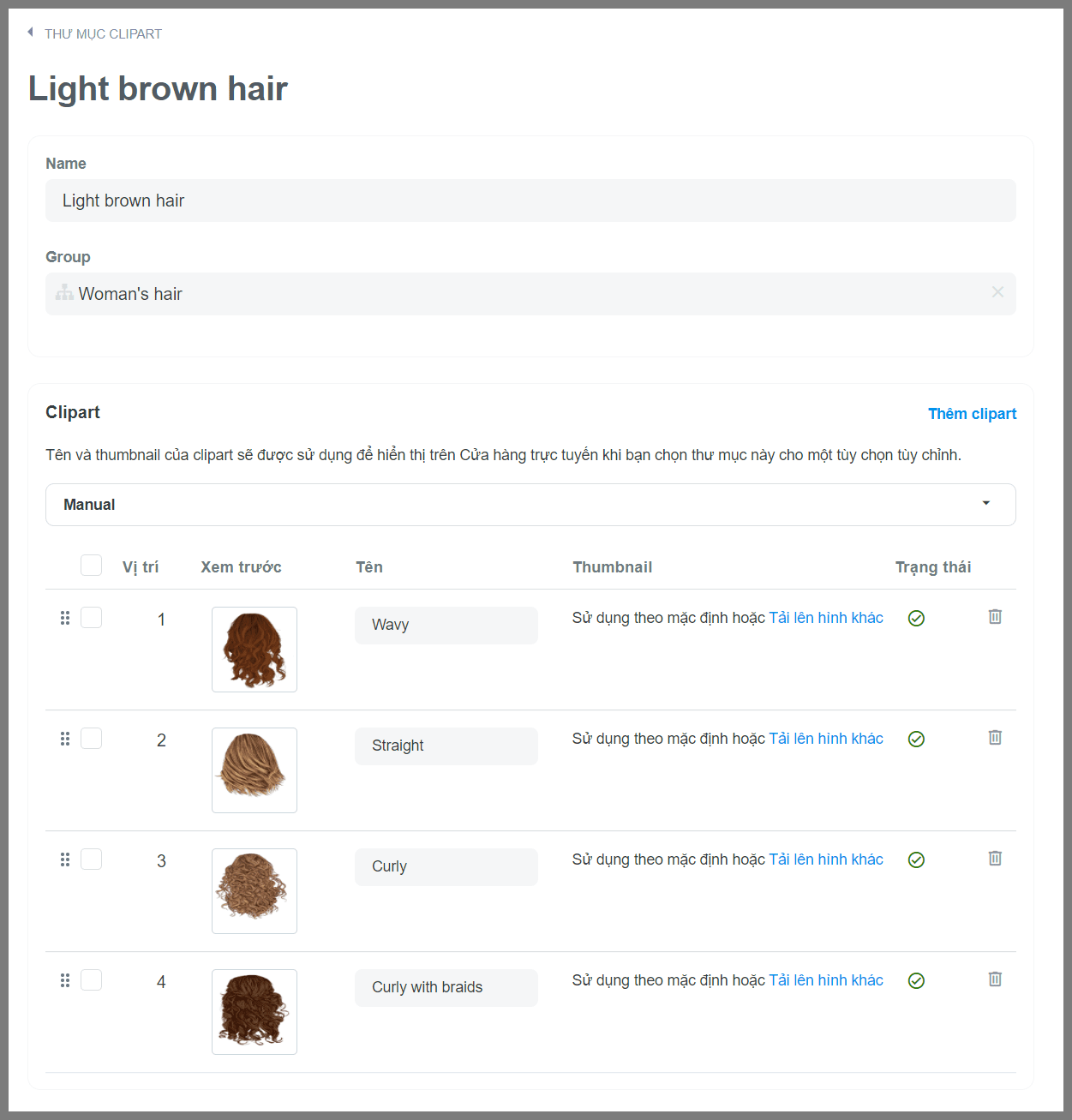
Dark brown hair: trong nhóm Woman's hair.
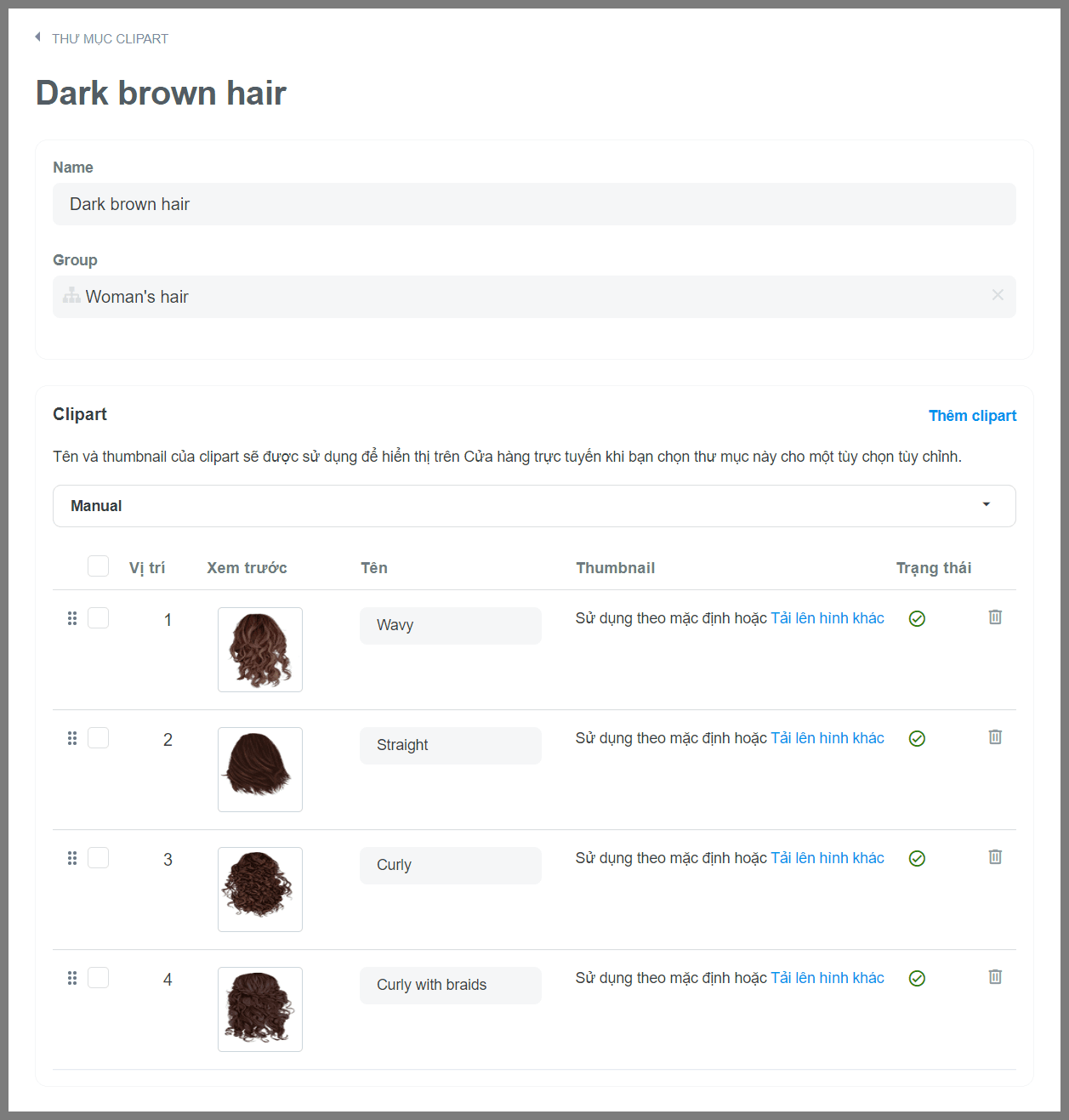
Black hair: trong nhóm Woman's hair.
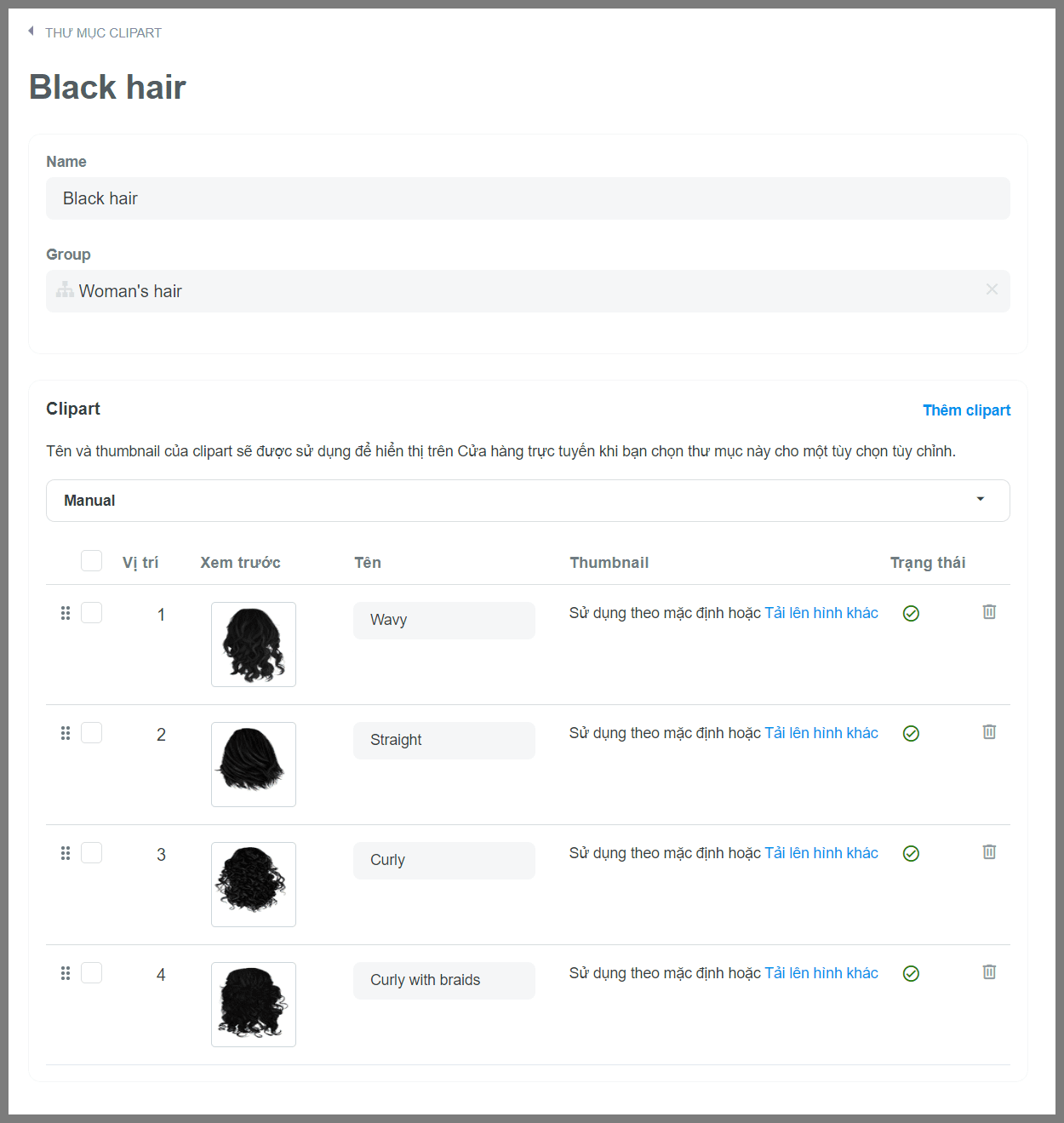
Man's hair - Light skin: trong nhóm Man's hair.
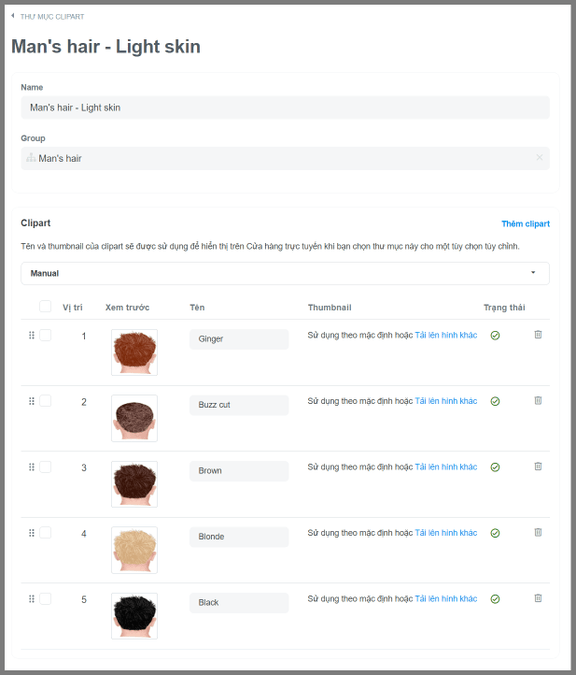
Man's hair - Tan skin: trong nhóm Man's hair.
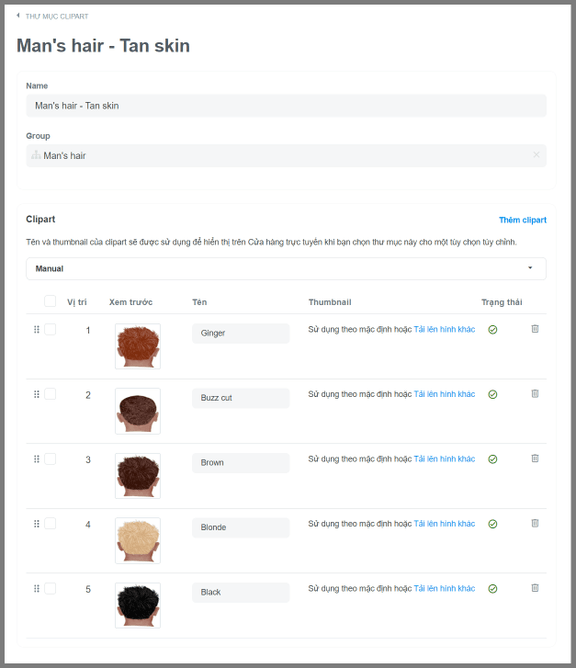
Man's hair - Dark skin: trong nhóm Man's hair.
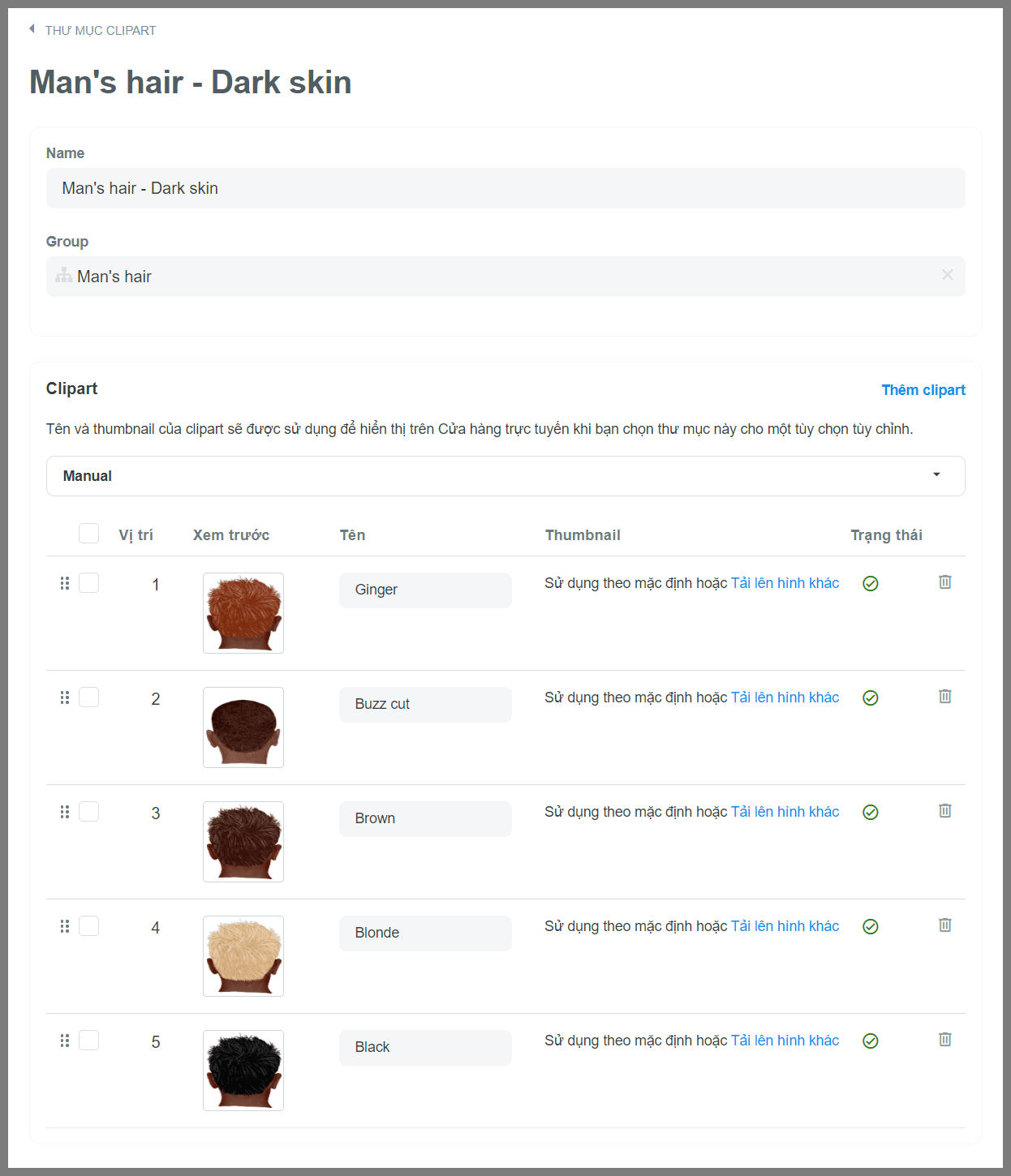
Man's suit.
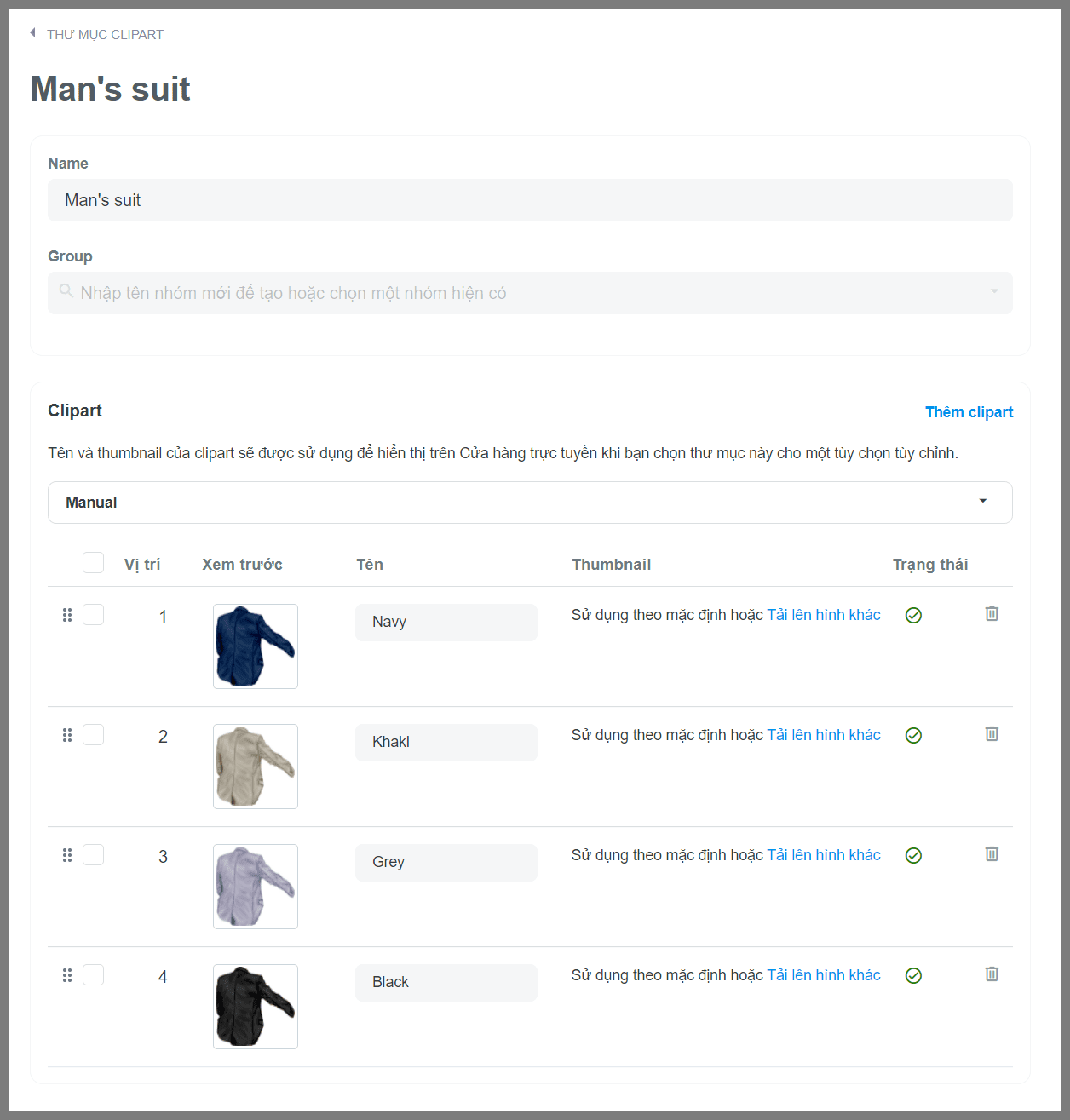
Car.
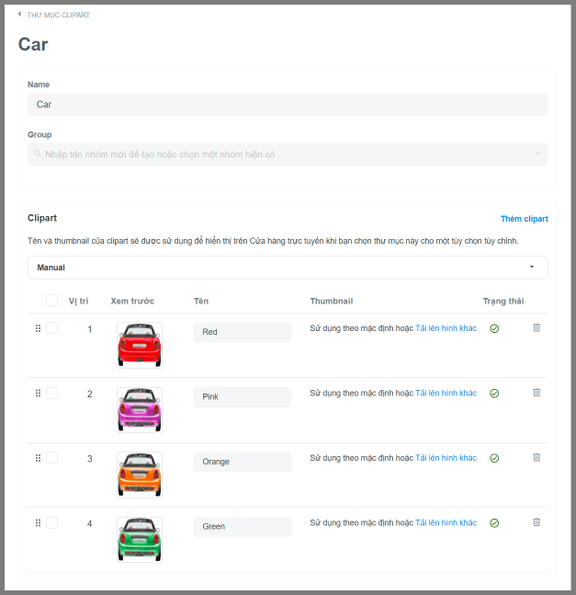
Vui lòng nhập tên chính xác cho các tệp này vì chúng sẽ tự động được hiển thị trên cửa hàng của bạn.
Tổng quan về Chiến dịch
Tạo chiến dịch mới
Tạo chiến dịch cá nhân hóa
Câu hỏi thường gặp & Khắc phục sự cố về chiến dịch
Bạn có thể tham khảo chiến dịch cá nhân hóa demo tại đây.

Chiến dịch cá nhân hóa này bao gồm các lựa chọn cá nhân hóa cho phép khách hàng có thể tùy chỉnh sản phẩm của họ như sau:
Thêm tên riêng (bằng cách dùng lựa chọn Text field);
Chọn màu da (cho nam/nữ) cùng với trang phục và kiểu tóc tương ứng (bằng cách dùng lựa chọn Picture choice và logic có điều kiện);
Chọn màu xe ô tô (bằng cách dùng lựa chọn Picture choice);
Chọn một khẩu hiệu hoặc trích dẫn (bằng cách dùng lựa chọn Droplist);
Hiển thị hoặc ẩn văn bản trang trí trên xe (bằng cách dùng lựa chọn Checkbox).
Nội dung bài viết
A. Chuẩn bị các tệp cần thiết
B. Tạo chiến dịch
C. Phụ lục: Thiết lập clipart
A. Chuẩn bị các tệp cần thiết
Trước khi tạo chiến dịch, bạn nên chuẩn bị tất cả các file thiết kế sẽ được in trên sản phẩm. PrintBase, PlusBase và ShopBase (PrintHub) cho phép người bán tạo thiết kế sản phẩm bằng cách tải lên nhiều tệp hình ảnh (layer hình ảnh) và layer văn bản.
Những định dạng tệp hình ảnh được hỗ trợ: .PNG, .JPG, .JPEG, và .PSD.
Chế độ màu được hỗ trợ: RGB.
Bạn có thể tải tệp tài liệu của chúng tôi cho chiến dịch cá nhân hóa tại đây. Trong tệp tài liệu mẫu này, bạn có thể tìm thấy các tệp mẫu như sau:
Tệp .PSD cho thiết kế mẫu được sử dụng trong bài viết này.
Tệp phông chữ để cá nhân hóa văn bản.
Các tệp .PNG để cá nhân hóa hình ảnh.
Trong tệp .PSD, bạn sẽ thấy các layer sau được sử dụng để khách hàng tùy chỉnh các lựa chọn cá nhân hóa trên cửa hàng.
Couple's Name - Layer văn bản của tên có thể được sử dụng cho lựa chọn Text field.
Woman's Hair & Woman's Dress - Các layer hình ảnh về tóc và trang phục của nhân vật nữ, được sử dụng cho lựa chọn Picture choice.
Man's Hair & Man's Suit - Các layer hình ảnh về tóc và trang phục của nhân vật nam, được sử dụng cho lựa chọn Picture choice.
Car - Layer hình ảnh của ô tô, được sử dụng cho lựa chọn Picture choice.
Happy Marriage - Layer văn bản của một trích dẫn có thể được sử dụng cho lựa chọn Droplist.
Just Married - Layer văn bản được sử dụng cho lựa chọn Checkbox.
Các tệp này có thể được đặt tên theo ý muốn của bạn, tuy nhiên những tên đơn giản sẽ dễ nhớ và dễ chỉnh sửa hơn.
Ngoài việc chuẩn bị các tệp thiết kế, bạn cũng nên chuẩn bị một số câu nói hoặc trích dẫn được sử dung trong lựa chọn Droplist để khách hàng có thể lựa chọn theo sở thích của họ.
Vui lòng thực hiện các bước sau để tạo một chiến dịch cá nhân hóa bằng cách sử dụng nguồn tài liệu mẫu của chúng tôi.
B. Tạo chiến dịch
Lưu ý rằng thiết kế của bạn phải tuân theo kích thước và mẫu trong Catalog của chúng tôi
Sau khi chọn loại sản phẩm, tải lên thiết kế của bạn (tệp .PSD trong nguồn tài liệu mẫu) và thực hiện các thay đổi đối với chúng theo hướng dẫn trong phần B và C của bài viết này. Tiếp đó, tạo các lựa chọn cá nhân hóa, thiết lập clipart và thêm logic có điều kiện cho các lựa chọn cá nhân hóa bằng cách làm theo hướng dẫn dưới đây.
Trong phần Custom options, nhấp vào dấu + để tạo một lựa chọn cá nhân hóa mới.
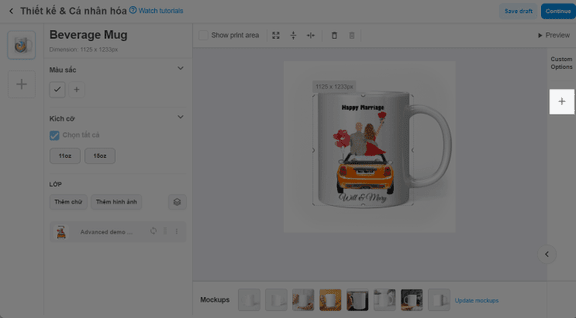
Tại menu Add Option, nhập tất cả những thông tin cần thiết để tạo lựa chọn cá nhân hóa. Sau đó nhấp vào Saveđể lưu.
Vui lòng tham khảo bài viết này để hiểu thêm về cách tạo các lựa chọn cá nhân hóa cho chiến dịch của bạn.
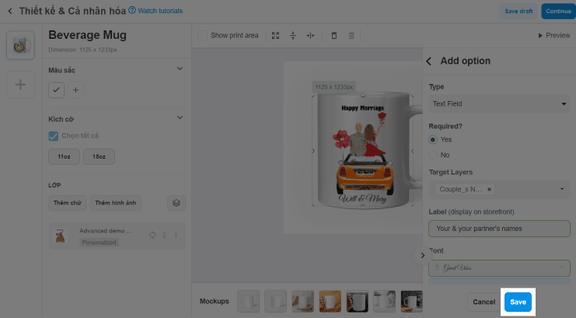
Nhấp vào nút < bên cạnh Add Option, bạn sẽ thấy lựa chọn cá nhân hóa vừa tạo được liệt kê ở cột Custom Options. Di chuyển chuột đến lựa chọn đó, bạn sẽ thấy hiển thị hai lựa chọn là: + Add option above và + Add option below, nhấp vào một trong hai để thêm một lựa chọn cá nhân hóa mới cho sản phẩm.
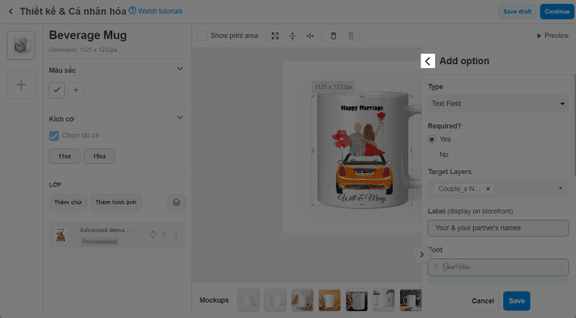
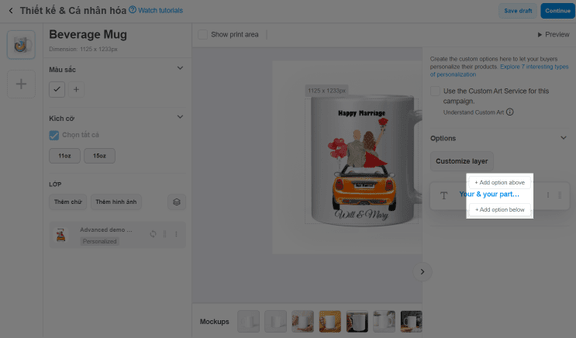
Lặp lại các bước 3 và 4 để tạo lựa chọn cá nhân hóa cho chiến dịch. Tại chiến dịch demo, vui lòng nhập thông tin bên dưới để tạo 14 lựa chọn cá nhân hóa khác nhau cho một chiến dịch cá nhân hóa dựa theo nguồn tài liệu mẫu của chúng tôi. Với những lựa chọn cá nhân hóa này, khi màu da được lựa chọn, màu tóc và quần áo cũng sẽ hiển thị tương ứng với màu da đó, giúp khách hàng có thể dễ dàng tham khảo và lựa chọn sản phẩm cá nhân hóa. Họ cũng có thể thêm tên và chọn những họa tiết trang trí để in lên sản phẩm tùy theo ý muốn.
Tính năng cá nhân hóa 1 (Text field): Your & your partner's name
Type: Chọn Text field.
Required?: Nhấp Yes.
Target Layers: Chọn layer Couple_s Name trong tệp .PSD.
Label: Nhập Your & your partner's name.
Font: Nhấp vào Add new fonts và tải lên phông chữ Great vibes.
Placeholder: Nhập Will & Mary.
Max length: Nhập 16.
Allow the following characters: Tích chọn Characters, Numbers, và Special Characters.
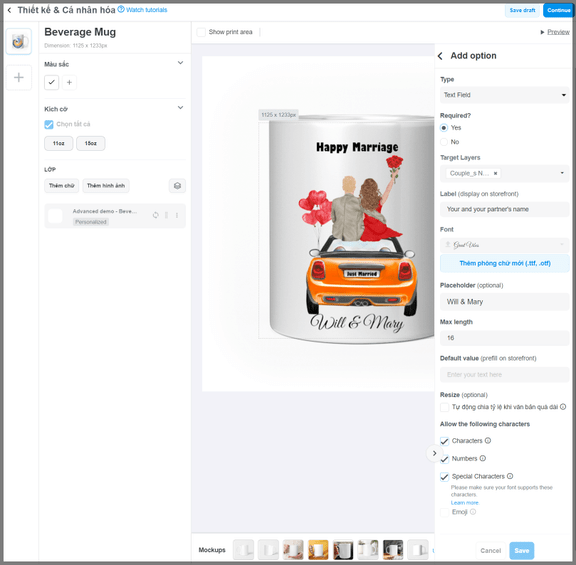
Tính năng cá nhân hóa 2 (không thuộc tính năng nào): Woman's skin
Type: Chọn Picture choice.
Required?: Nhấp vào Yes.
Label: Nhập Woman's skin.
Clipart: Nhấp vào Hiển thị tất cả clipart trong thư mục Clipart (Show all clipart in a clipart Folder) > Add a clipart folder. Tại cửa sổ pop-up, tạo thư mục clipart với tên là Skin color và tải tệp .PNG cho màu da trong nguồn tài liệu mẫu. Nếu bạn muốn tạo thư mục clipart trước khi tạo chiến dịch, vui lòng tham khảo phần C của bài viết này.
Cách hiển thị clipart (How to show clipart): Nhấp chọn Hiển thị với ảnh Thumbnail (Show with Thumbnail images).
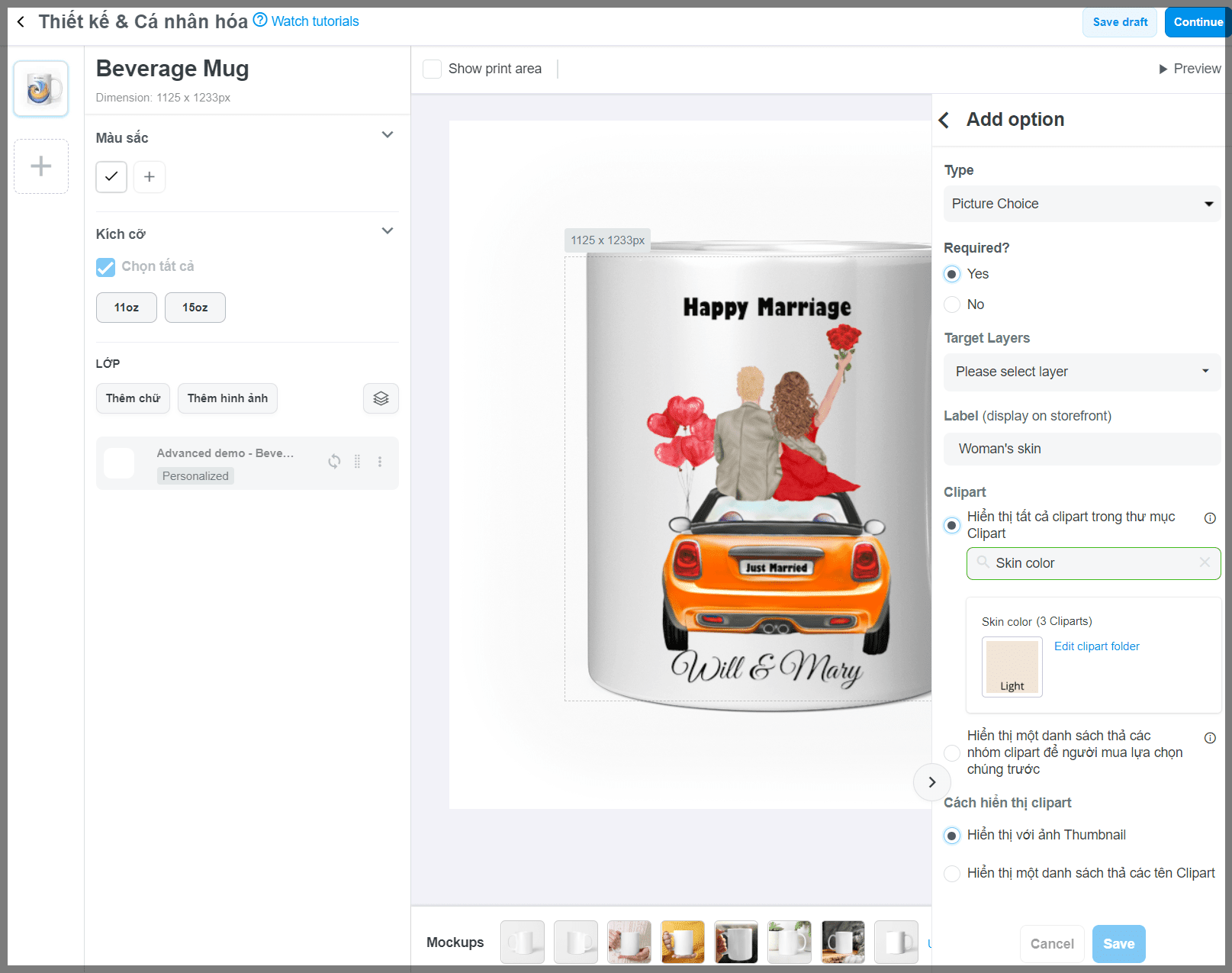
Tính năng cá nhân hóa 3 (Picture choice): Woman's dress - Light skin
Type: Chọn Picture choice.
Required?: Nhấp Yes.
Target Layers: Chọn layer Woman_s Dress trong tệp .PSD.
Label: Nhập Woman's dress - Light skin
Clipart: Nhấp vào Hiển thị tất cả clipart trong thư mục Clipart (Show all clipart in a clipart Folder) > Add a clipart folder. Tại cửa sổ pop-up, tạo thư mục clipart với tên là Woman's dress - Light skin và tải tệp .PNG cho váy (da sáng) trong nguồn tài liệu mẫu. Nếu bạn muốn tạo thư mục clipart trước khi tạo chiến dịch, vui lòng tham khảo phần C của bài viết này.
Cách hiển thị clipart (How to show clipart): Nhấp chọn Hiển thị với ảnh Thumbnail (Show with Thumbnail images).
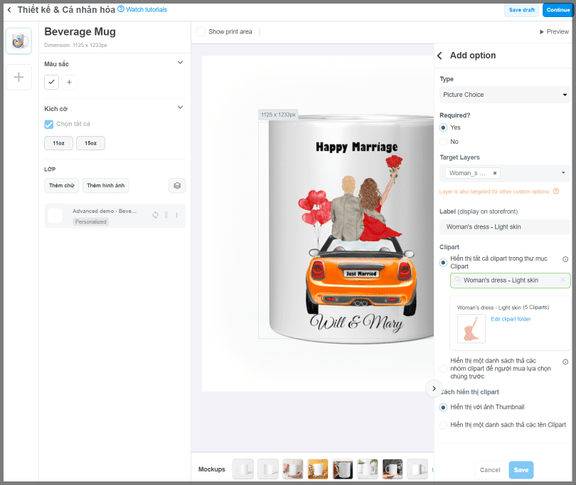
Tính năng cá nhân hóa 4 (Picture choice): Woman's dress - Tan skin
Type: Chọn Picture choice.
Required?: Nhấp Yes.
Target Layers: Chọn layer Woman_s Dress trong tệp .PSD.
Label: Nhập Woman's dress - Tan skin
Clipart: Nhấp vào Hiển thị tất cả clipart trong thư mục Clipart (Show all clipart in a clipart Folder) > Add a clipart folder. Tại cửa sổ pop-up, tạo thư mục clipart với tên là Woman's dress - Tan skin và tải tệp .PNG cho váy (da ngăm) trong nguồn tài liệu mẫu. Nếu bạn muốn tạo thư mục clipart trước khi tạo chiến dịch, vui lòng tham khảo phần C của bài viết này.
Cách hiển thị clipart (How to show clipart): Nhấp chọn Hiển thị với ảnh Thumbnail (Show with Thumbnail images).
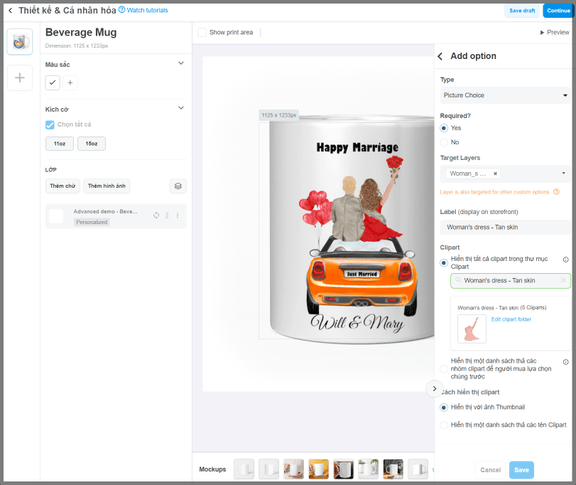
Tính năng cá nhân hóa 5 (Picture choice): Woman's dress - Dark skin
Type: Chọn Picture choice.
Required?: Nhấp Yes.
Target Layers: Chọn layer Woman_s Dress trong tệp .PSD.
Label: Nhập Woman's dress - Dark skin
Clipart: Nhấp vào Hiển thị tất cả clipart trong thư mục Clipart (Show all clipart in a clipart Folder) > Add a clipart folder. Tại cửa sổ pop-up, tạo thư mục clipart với tên là Woman's dress - Dark skin và tải tệp .PNG cho váy (da đen) trong nguồn tài liệu mẫu. Nếu bạn muốn tạo thư mục clipart trước khi tạo chiến dịch, vui lòng tham khảo phần C của bài viết này.
Cách hiển thị clipart (How to show clipart): Nhấp chọn Hiển thị với ảnh Thumbnail (Show with Thumbnail images).
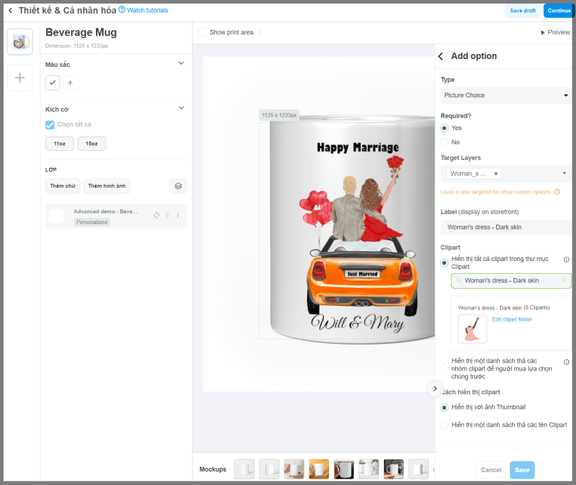
Tính năng cá nhân hóa 6 (Picture choice): Woman's hair
Type: Chọn Picture choice.
Required?: Nhấp Yes.
Target Layers: Chọn layer Woman_s Hair trong tệp .PSD.
Label: Nhập Woman's hair.
Clipart: Nhấp vào Hiển thị tất cả clipart trong thư mục Clipart (Show all clipart in a clipart Folder) > Add a clipart folder. Tại cửa sổ pop-up, tạo 4 thư mục clipart với tên lần lượt là Blonde hair, Light brown hair, Dark brown hair, và Black hair, rồi xếp vào 1 nhóm chung là Woman's hair. Tải tệp .PNG tương ứng cho tóc phụ nữ trong nguồn tài liệu mẫu. Sau đó, nhấp Show a droplist of clipart Group to let buyer choose first và chọn nhóm thư mục clipart Woman's hair vừa được tạo. Nếu bạn muốn tạo thư mục clipart trước khi tạo chiến dịch, vui lòng tham khảo phần C của bài viết này.
Cách hiển thị clipart (How to show clipart): Nhấp chọn Hiển thị với ảnh Thumbnail (Show with Thumbnail images).
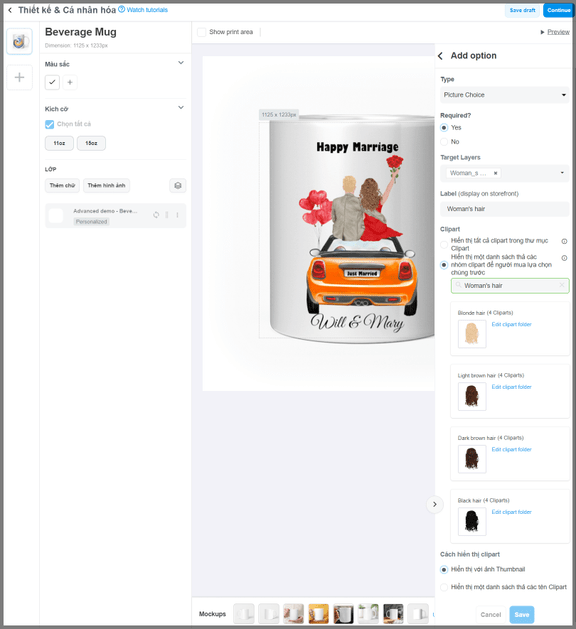
Tính năng cá nhân hóa 7 (không thuộc tính năng nào): Man's skin
Type: Chọn Picture choice.
Required?: Nhấp Yes.
Label: Nhập Man's skin.
Clipart: Nhấp vào Hiển thị tất cả clipart trong thư mục Clipart (Show all clipart in a clipart Folder) và chọn thư mục clipart Skin color đã được tạo theo hướng dẫn tại mục "Tính năng cá nhân hóa 2".
Cách hiển thị clipart (How to show clipart): Nhấp chọn Hiển thị với ảnh Thumbnail (Show with Thumbnail images).
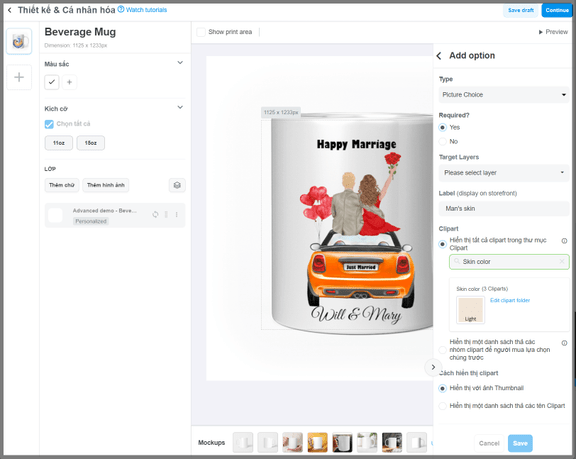
Tính năng cá nhân hóa 8 (Picture choice): Man's hair - Light skin
Type: Chọn Picture choice.
Required?: Nhấp Yes.
Target Layers: Chọn layer Man_s Hair trong tệp .PSD.
Label: Nhập Man's hair - Light skin.
Clipart: Nhấp vào Hiển thị tất cả clipart trong thư mục Clipart (Show all clipart in a clipart Folder) > Add a clipart folder. Tại cửa sổ pop-up, tạo thư mục clipart với tên là Man's hair - Light skin và tải tệp .PNG cho tóc (da sáng) trong nguồn tài liệu mẫu. Nếu bạn muốn tạo thư mục clipart trước khi tạo chiến dịch, vui lòng tham khảo phần C của bài viết này.
Cách hiển thị clipart (How to show clipart): Nhấp chọn Hiển thị với ảnh Thumbnail (Show with Thumbnail images).
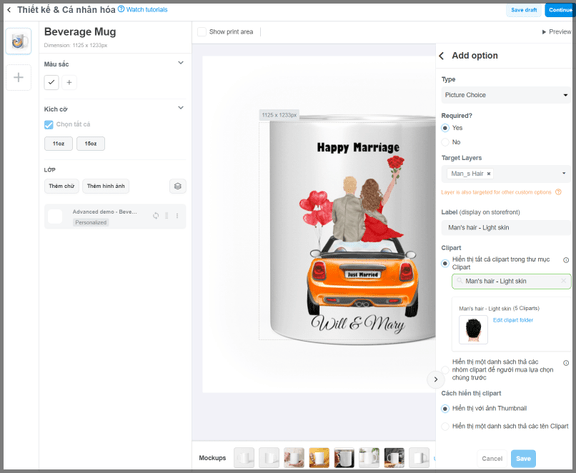
Tính năng cá nhân hóa 9 (Picture choice): Man's hair - Tan skin
Type: Chọn Picture choice.
Required?: Nhấp Yes.
Target Layers: Chọn layer Man_s Hair trong tệp .PSD.
Label: Nhập Man's hair - Tan skin.
Clipart: Nhấp vào Hiển thị tất cả clipart trong thư mục Clipart (Show all clipart in a clipart Folder). Tại cửa sổ pop-up, tạo thư mục clipart với tên là Man's hair - Tan skin và tải tệp .PNG cho tóc (da ngăm) trong nguồn tài liệu mẫu. Nếu bạn muốn tạo thư mục clipart trước khi tạo chiến dịch, vui lòng tham khảo phần C của bài viết này.
Cách hiển thị clipart (How to show clipart): Nhấp chọn Hiển thị với ảnh Thumbnail (Show with Thumbnail images).
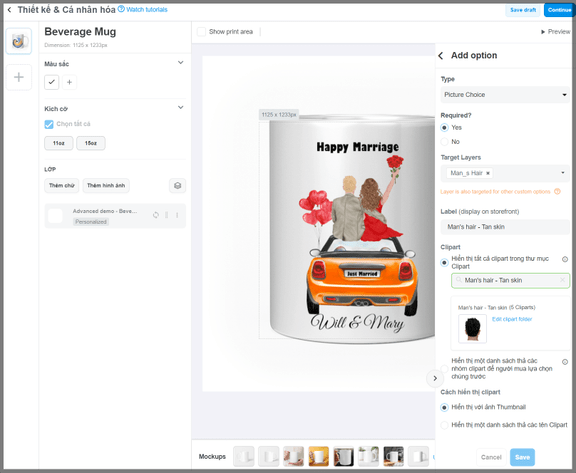
Tính năng cá nhân hóa 10 (Picture choice): Man's hair - Dark skin
Type: Chọn Picture choice.
Required?: Nhấp Yes.
Target Layers: Chọn layer Man_s Hair trong tệp .PSD.
Label: Nhập Man's hair - Dark skin.
Clipart: Nhấp vào Hiển thị tất cả clipart trong thư mục Clipart (Show all clipart in a clipart Folder). Tại cửa sổ pop-up, tạo thư mục clipart với tên là Man's hair - Dark skin và tải tệp .PNG cho tóc (da đen) trong nguồn tài liệu mẫu. Nếu bạn muốn tạo thư mục clipart trước khi tạo chiến dịch, vui lòng tham khảo phần C của bài viết này.
Cách hiển thị clipart (How to show clipart): Nhấp chọn Hiển thị với ảnh Thumbnail (Show with Thumbnail images).
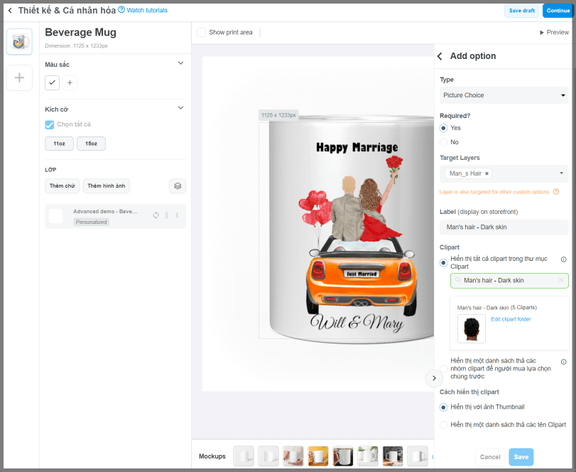
Tính năng cá nhân hóa 11 (Picture choice): Man's suit
Type: Chọn Picture choice.
Required?: Nhấp Yes.
Target Layers: Chọn layer Man_s Suit trong tệp .PSD.
Label: Nhập Man's suit.
Clipart: Nhấp vào Hiển thị tất cả clipart trong thư mục Clipart (Show all clipart in a clipart Folder). Tại cửa sổ pop-up, tạo thư mục clipart với tên là Man's suit và tải tệp .PNG cho trang phục của người đàn ông trong nguồn tài liệu mẫu. Nếu bạn muốn tạo thư mục clipart trước khi tạo chiến dịch, vui lòng tham khảo phần C của bài viết này.
Cách hiển thị clipart (How to show clipart): Nhấp chọn Hiển thị với ảnh Thumbnail (Show with Thumbnail images).
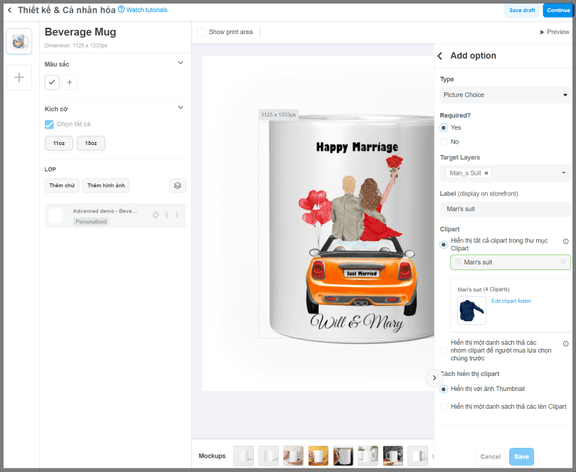
Tính năng cá nhân hóa 12 (Picture choice): Car's color
Type: Chọn Picture choice
Required?: Nhấp Yes.
Target Layers: Chọn layer Car trong tệp .PSD.
Label: Nhập Car's color.
Clipart: Nhấp vào Hiển thị tất cả clipart trong thư mục Clipart (Show all clipart in a clipart Folder). Tại cửa sổ pop-up, tạo thư mục clipart với tên là Car và tải tệp .PNG cho màu xe ô tô trong nguồn tài liệu mẫu. Nếu bạn muốn tạo thư mục clipart trước khi tạo chiến dịch, vui lòng tham khảo phần C của bài viết này.
Cách hiển thị clipart (How to show clipart): Nhấp chọn Hiển thị với ảnh Thumbnail (Show with Thumbnail images).
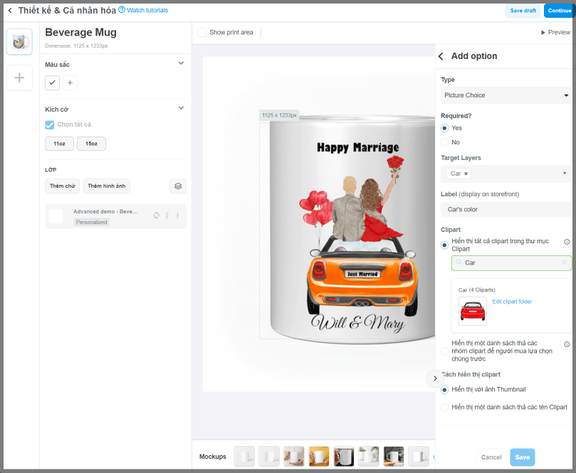
Tính năng cá nhân hóa 13 (Droplist): Choose quotes
Type: Chọn Droplist.
Target Layers: Chọn layer Happy Marriage trong tệp .PSD.
Label: Nhập Choose quotes.
Giá trị (Value): Nhập 4 giá trị Happy Marriage, Stick to you through thick and thin, Found my other half, và Be there for you all my life, sau đó tích chọn Mặc định (Default) cho giá trị Happy Marriage.
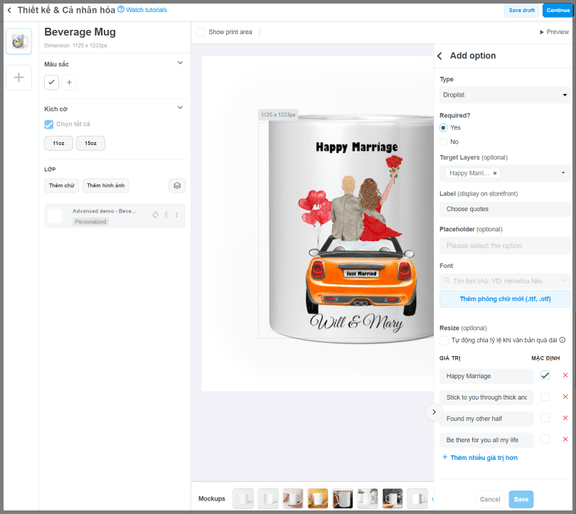
Tính năng cá nhân hóa 14 (Checkbox): Are you just married?
Type: Chọn Checkbox.
Target Layers: Chọn layer Just Married trong tệp .PSD.
Label: Nhập Are you just married?.
Giá trị (Value): Tích chọn Mặc định (Default) cho mục Khi được chọn, lớp mục tiêu sẽ được hiển thị trên thiết kế (When it is checked, the target layer will be shown on the design).
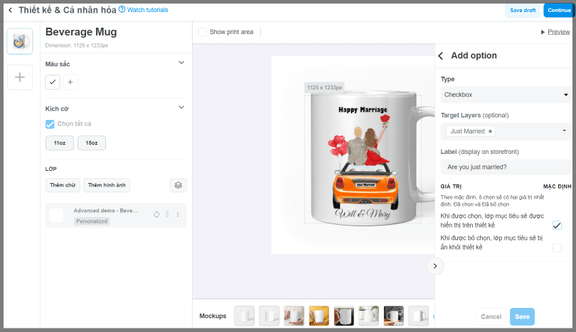
Sau khi hoàn tất thiết lập tất cả lựa chọn cá nhân hóa cho chiến dịch, bạn có thể thiết lập logic có điều kiện bằng cách nhấp vào nút 2 mũi tên. Điều này sẽ rút ngắn danh sách tùy chọn của bạn và xây dựng một quy trình linh hoạt để thu thập thông tin cá nhân hóa của khách hàng. Vui lòng tham khảo bài viết này để biết cách thiết lập logic có điều kiện.
Trong chiến dịch demo này, vui lòng thực hiện các bước bên dưới để tạo 2 logic có điều kiện cho 2 lựa chọn cá nhân hóa là Woman's skin và Man's skin. Với logic có điều kiện, khi màu da được lựa chọn, màu tóc và quần áo cũng sẽ hiển thị tương ứng với màu da đó, giúp khách hàng có thể dễ dàng tham khảo và lựa chọn sản phẩm cá nhân hóa đúng với ý muốn của họ.
Woman's skin:
Nhấp vào nút 2 mũi tên trong tính năng cá nhân hóa Woman's skin.
Chọn Khi một câu trả lời của Woman's skin bằng Light, sau đó hiển thị Woman's dress - Light skin.
Nhấp nút + để chọn thêm logic có điều kiện
Chọn Khi một câu trả lời của Woman's skin bằng Tan, sau đó hiển thị Woman's dress - Tan skin.
Nhấp nút + để chọn thêm logic có điều kiện
Chọn Khi một câu trả lời của Woman's skin bằng Dark, sau đó hiển thị Woman's dress - Dark skin.
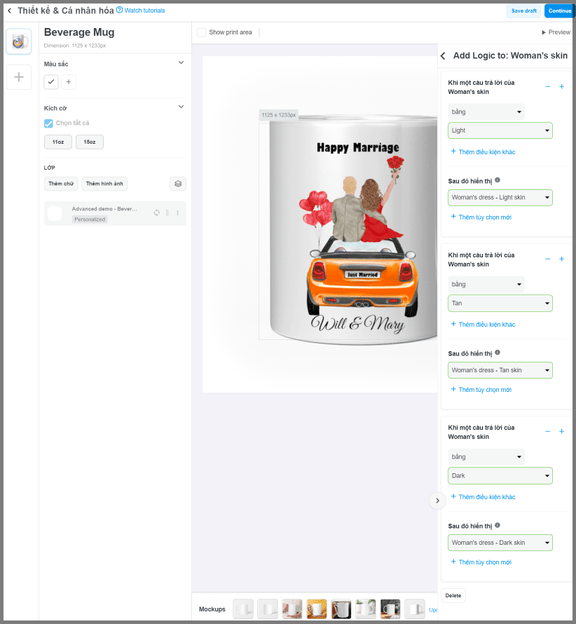
Man's skin:
Nhấp vào nút 2 mũi tên trong tính năng cá nhân hóa Man's skin.
Chọn Khi một câu trả lời của Man's skin bằng Light, sau đó hiển thị Man's hair - Light skin.
Nhấp nút + để chọn thêm logic có điều kiện.
Chọn Khi một câu trả lời của Man's skin bằng Tan, sau đó hiển thị Man's hair- Tan skin.
Nhấp nút + để chọn thêm logic có điều kiện.
Chọn Khi một câu trả lời của Man's skin bằng Dark, sau đó hiển thị Man's hair - Dark skin.
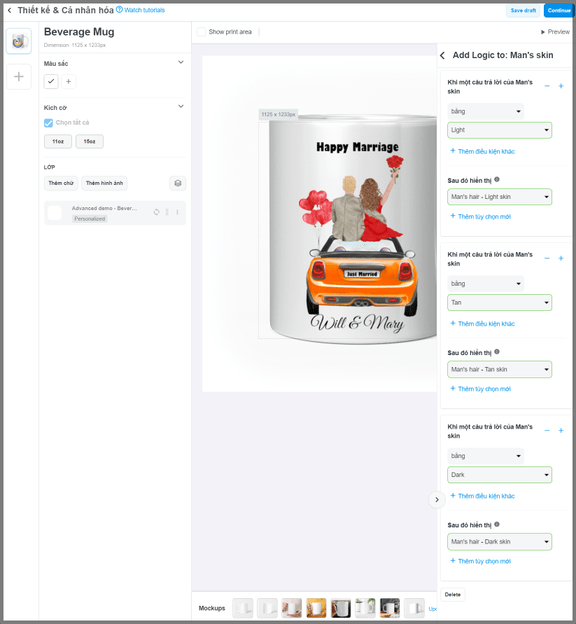
Sau khi hoàn tất thiết lập các lựa chọn cá nhân hóa và logic có điều kiện cho chiến dịch. Nhấp Continue để thiết lập thêm thông tin khác cho chiến dịch (ví dụ: giá, mô tả chiến dịch, tiêu đề, thẻ (tag), v.v..), và bắt đầu khởi chạy chiến dịch. Vui lòng tham khảo hướng dẫn chi tiết tại mục E và F trong bài viết này.
Bạn có thể bật tính năng Xem trước cho chiến dịch để khách mua hàng có thể xem thiết kế của sản phẩm trước khi thanh toán. Vui lòng tham khảo bài viết này để biết cách bật tính năng này.
C. Phụ lục: Thiết lập clipart
Bạn cũng có thể thiết lập tất cả các thư mục clipart trước khi tạo chiến dịch bằng cách thực hiện theo các bước dưới đây:
Tại trang quản trị PrintBase, đi tới Thư viện (Library) > Clipart.
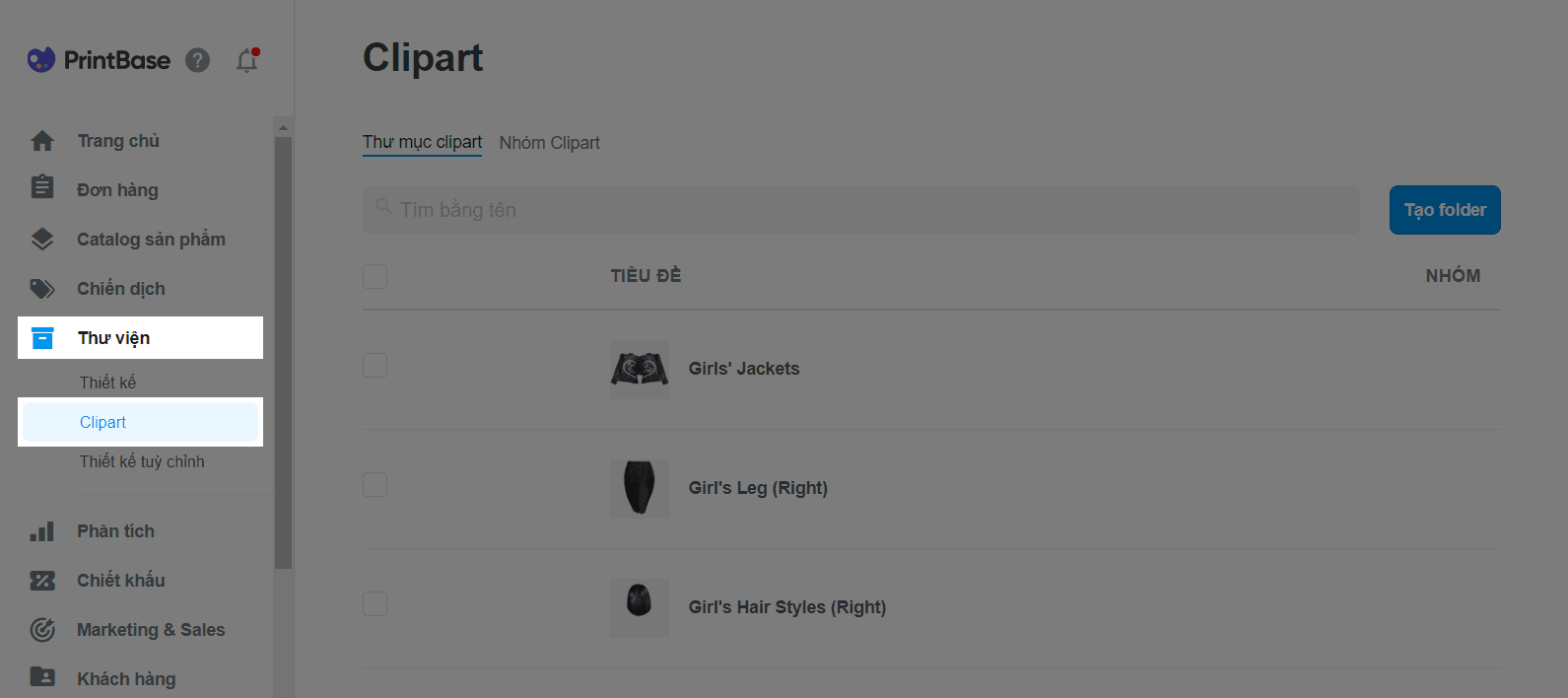
Nếu bạn sử dụng PrintHub trên ShopBase, tại trang quản trị ShopBase, đi tới Ứng dụng (Apps) > PrintHub > Library > Clipart.
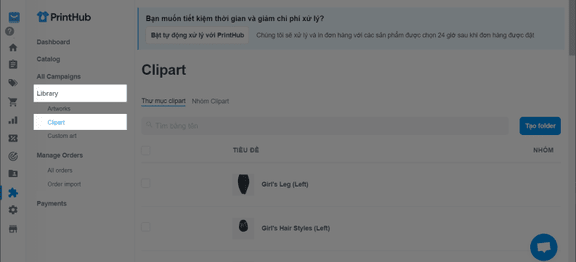
Nếu bạn sử dụng PlusBase, tại trang quản trị PlusBase, đi tới POD products > Clipart.
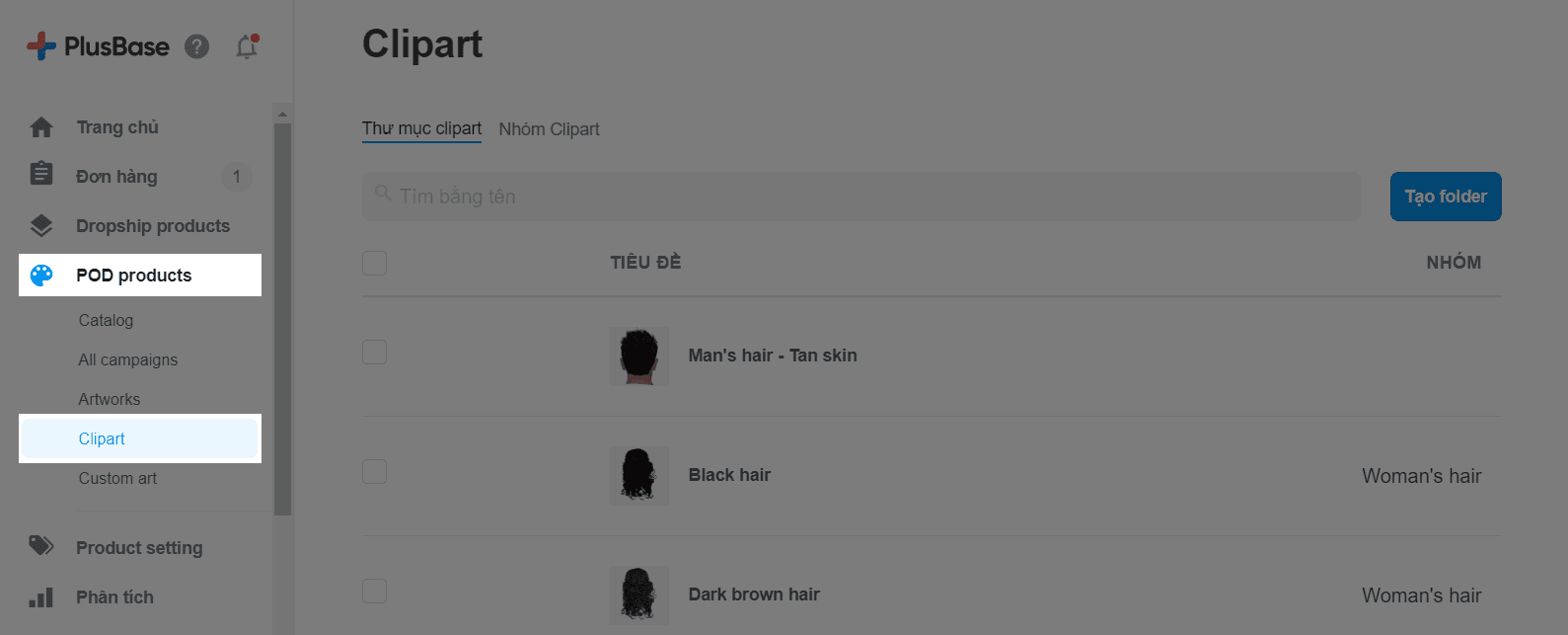
Nhấp Tạo folder (Create folder).
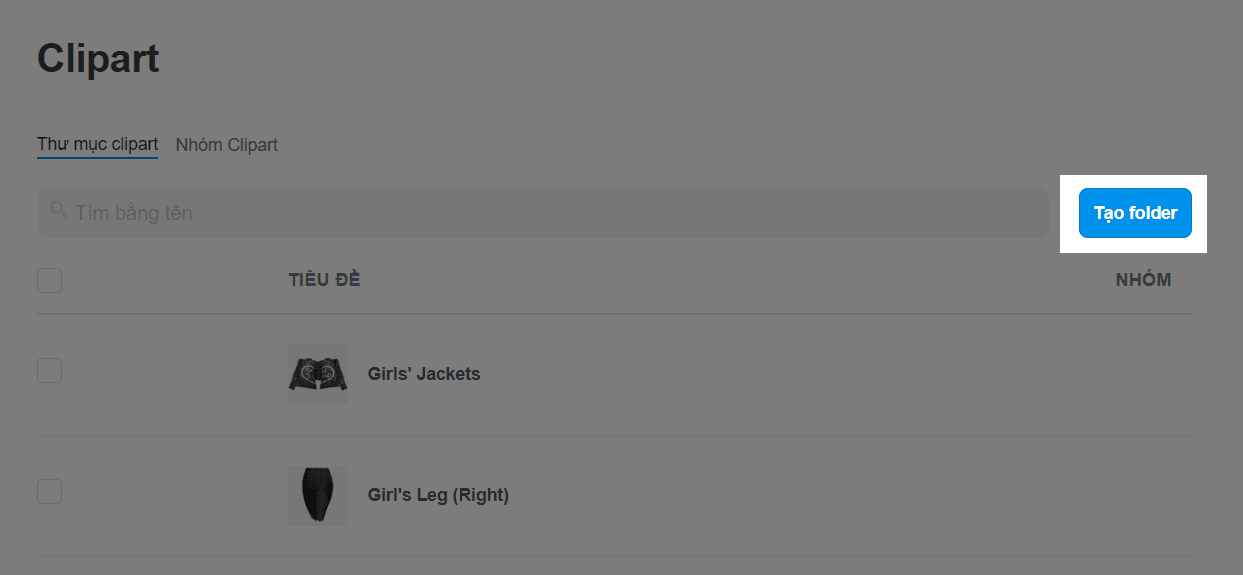
Tại trang New clipart folder, nhập tên của clipart.
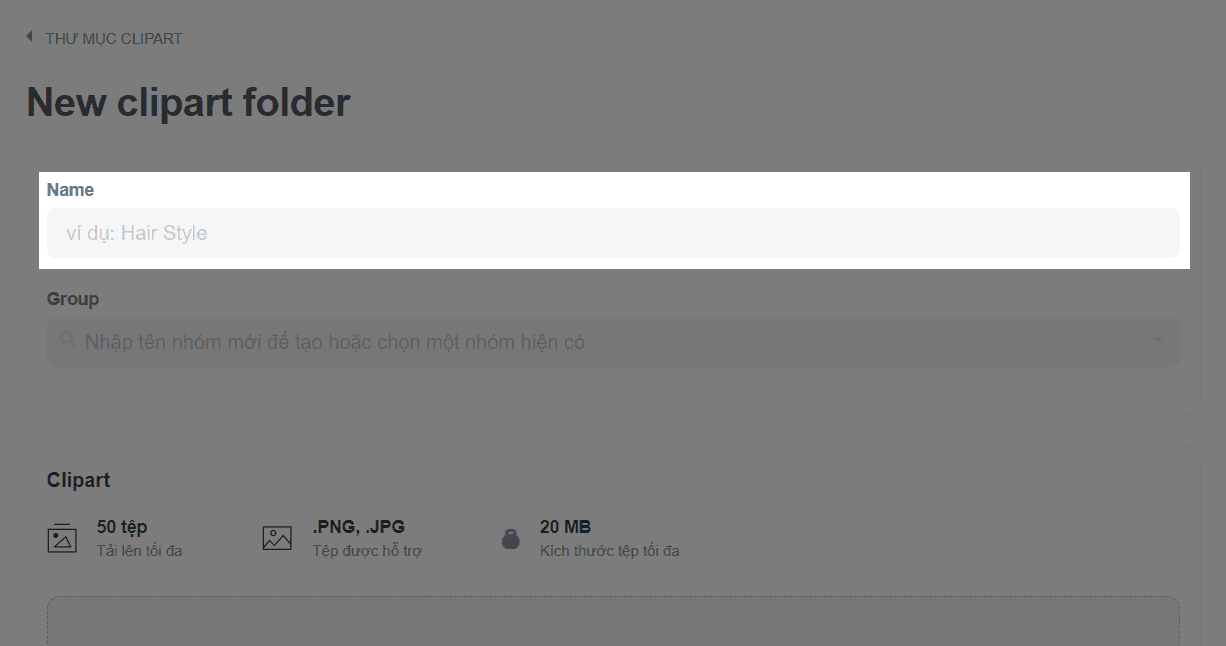
Nếu bạn muốn phân loại clipart của mình thành các nhóm khác nhau, hãy nhập tên nhóm mới hoặc chọn một tên hiện có.
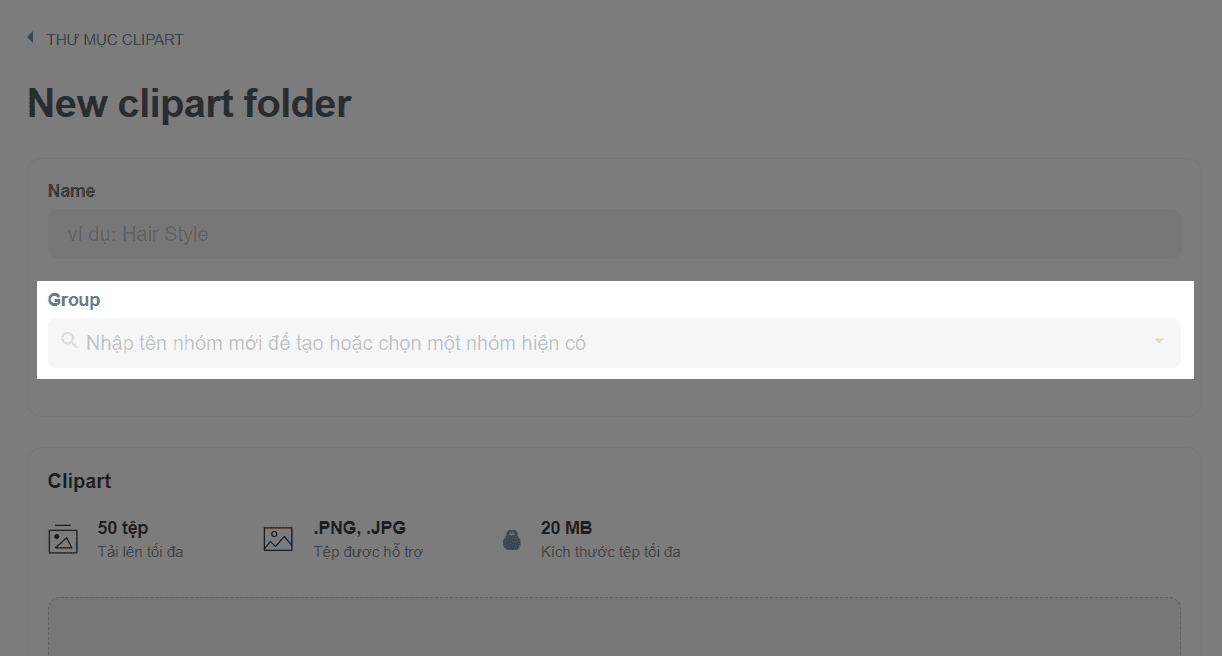
Kéo thả thiết kế vào mục Clipart hoặc tải lên từ máy tính của bạn.
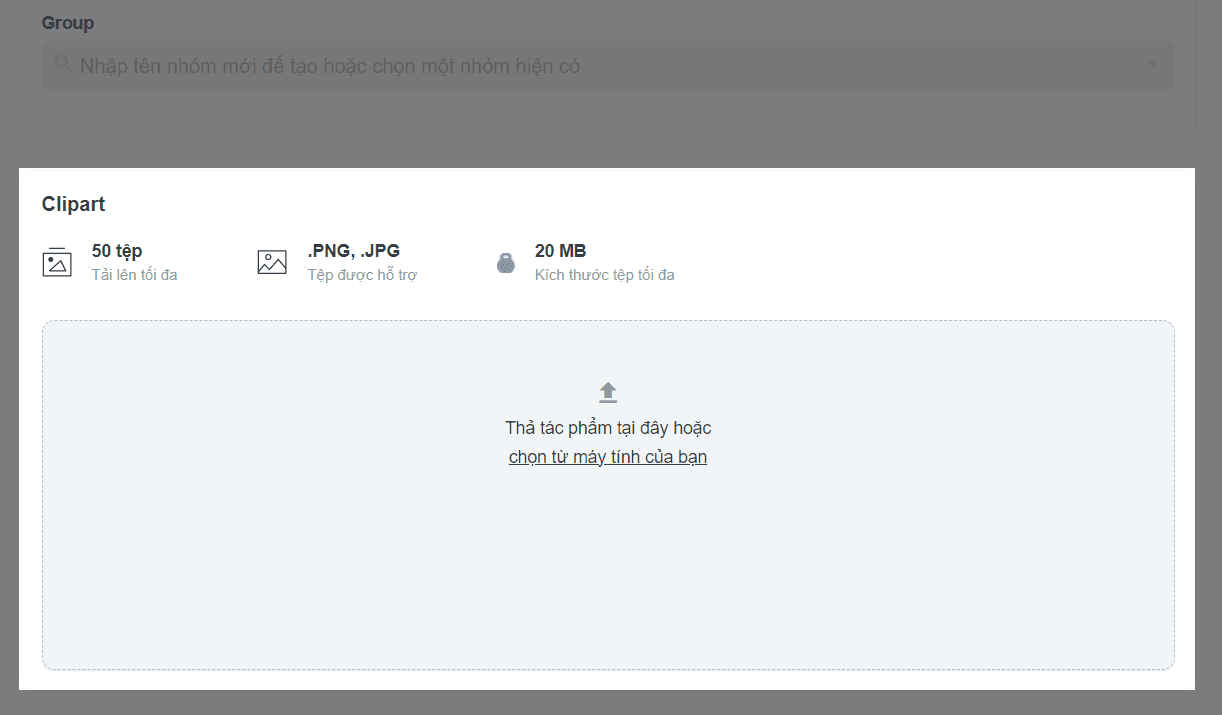
Nếu bạn đang sử dụng nguồn tài liệu mẫu của chúng tôi, bạn nên tạo 13 thư mục clipart như được liệt kê phía dưới đây:
Skin color.
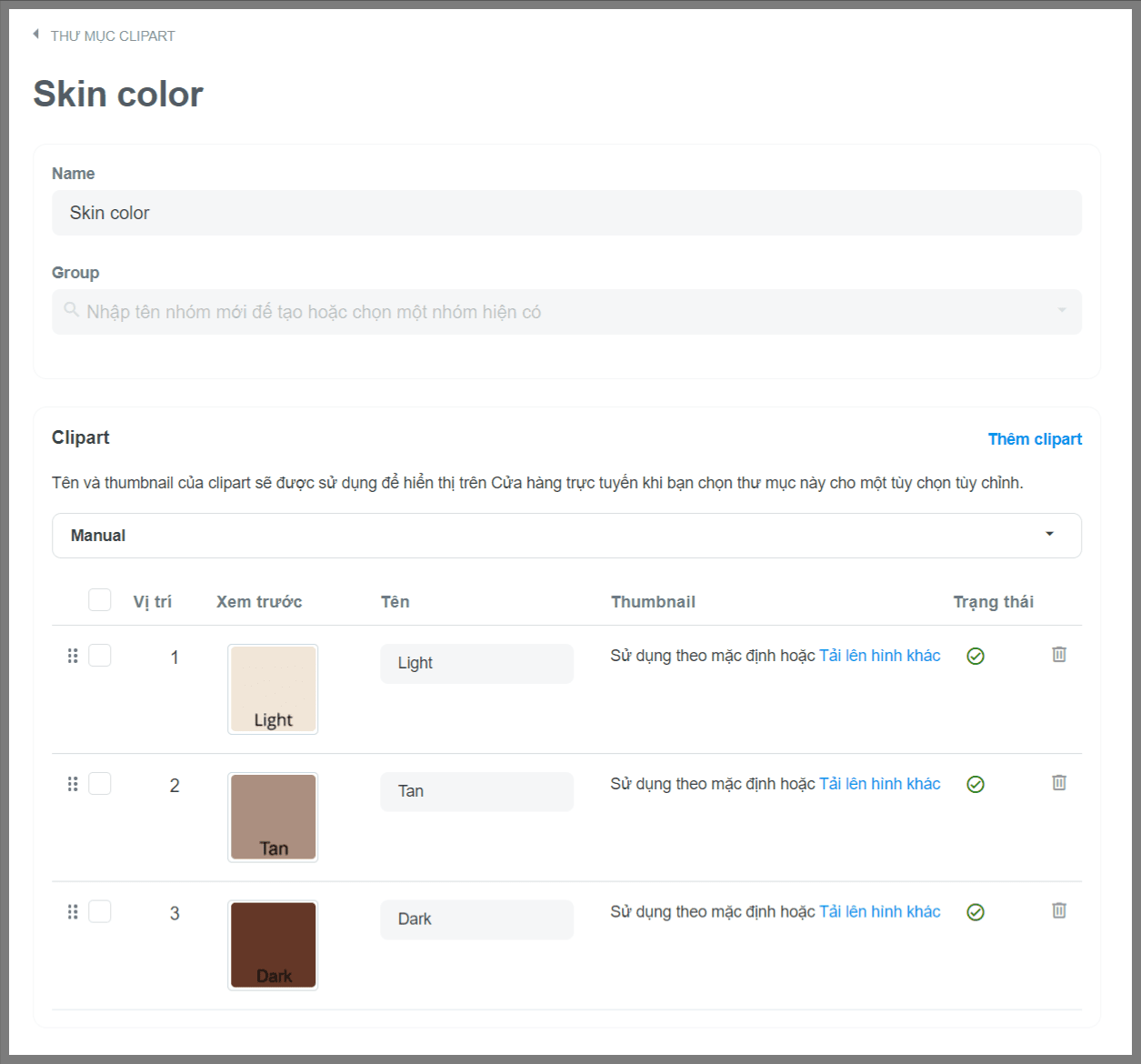
Woman's dress - Light skin: trong nhóm Woman's dress.
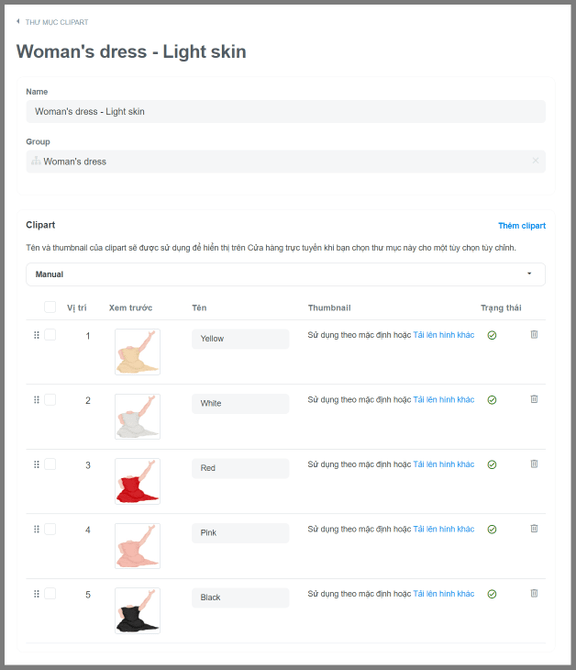
Woman's dress - Tan skin: trong nhóm Woman's dress.
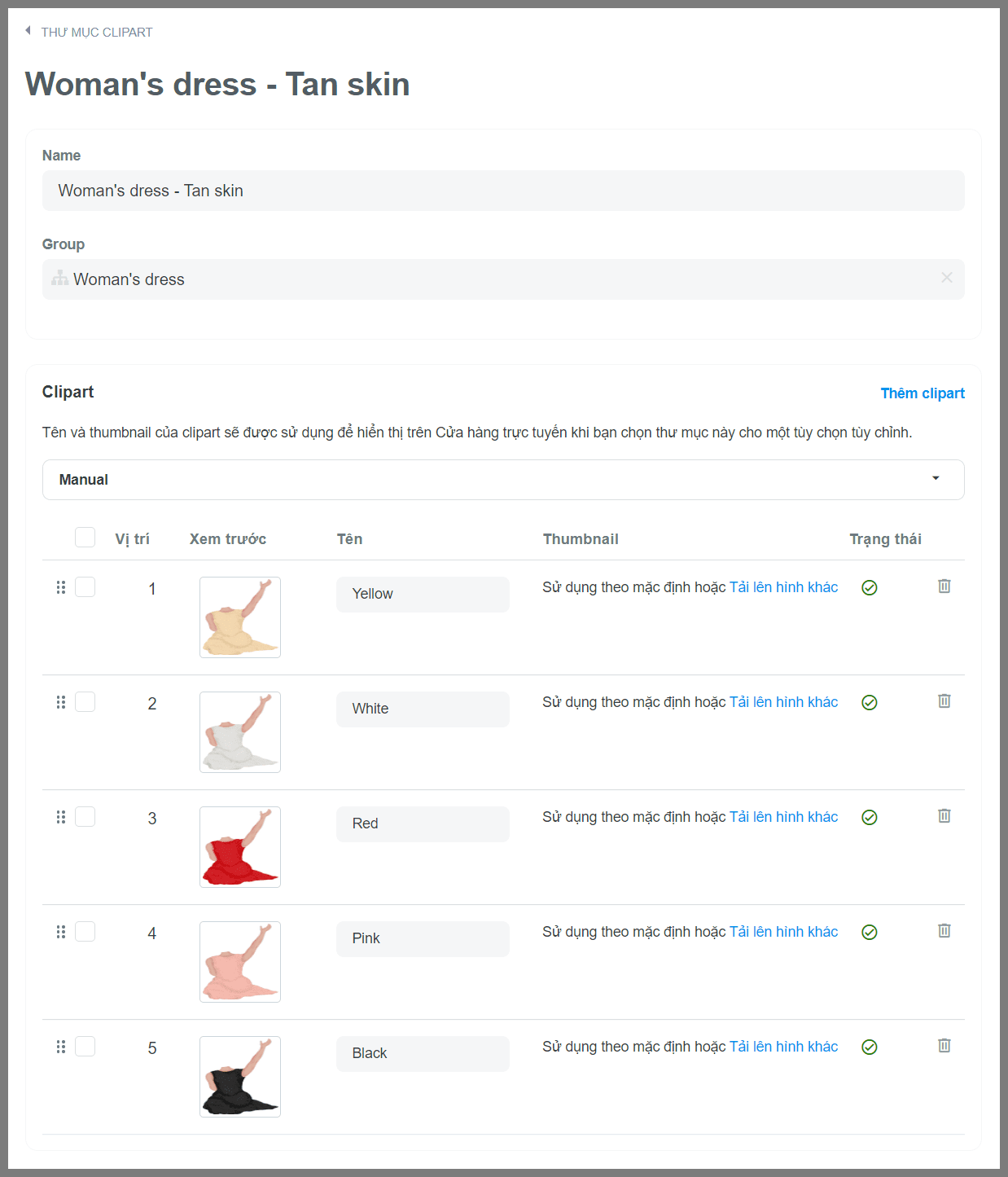
Woman's dress - Dark skin: trong nhóm Woman's dress.
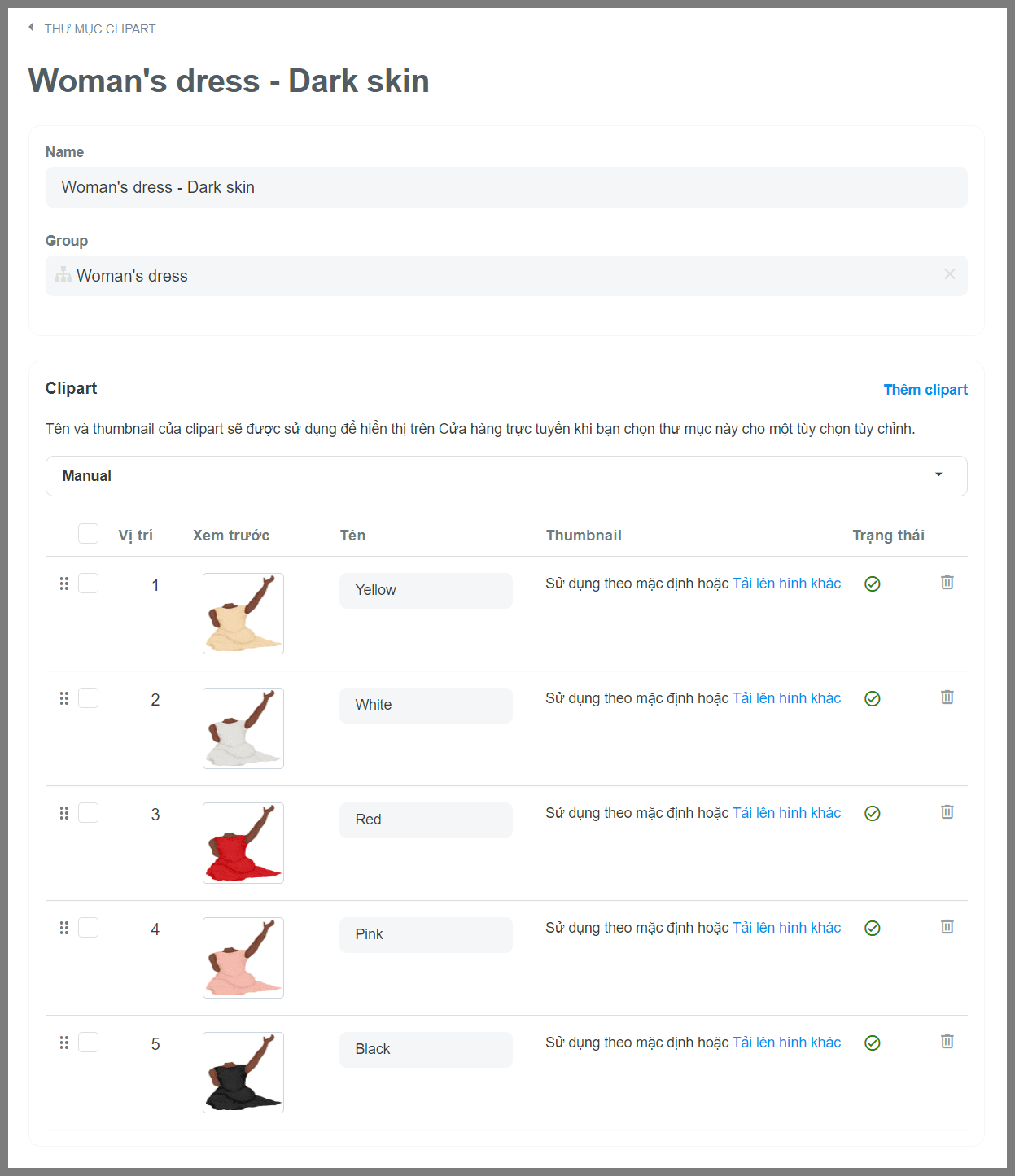
Blonde hair: trong nhóm Woman's hair.
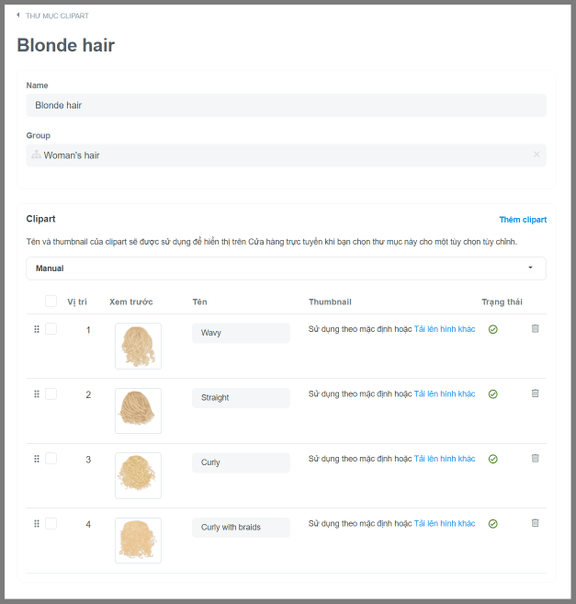
Light brown hair: trong nhóm Woman's hair.
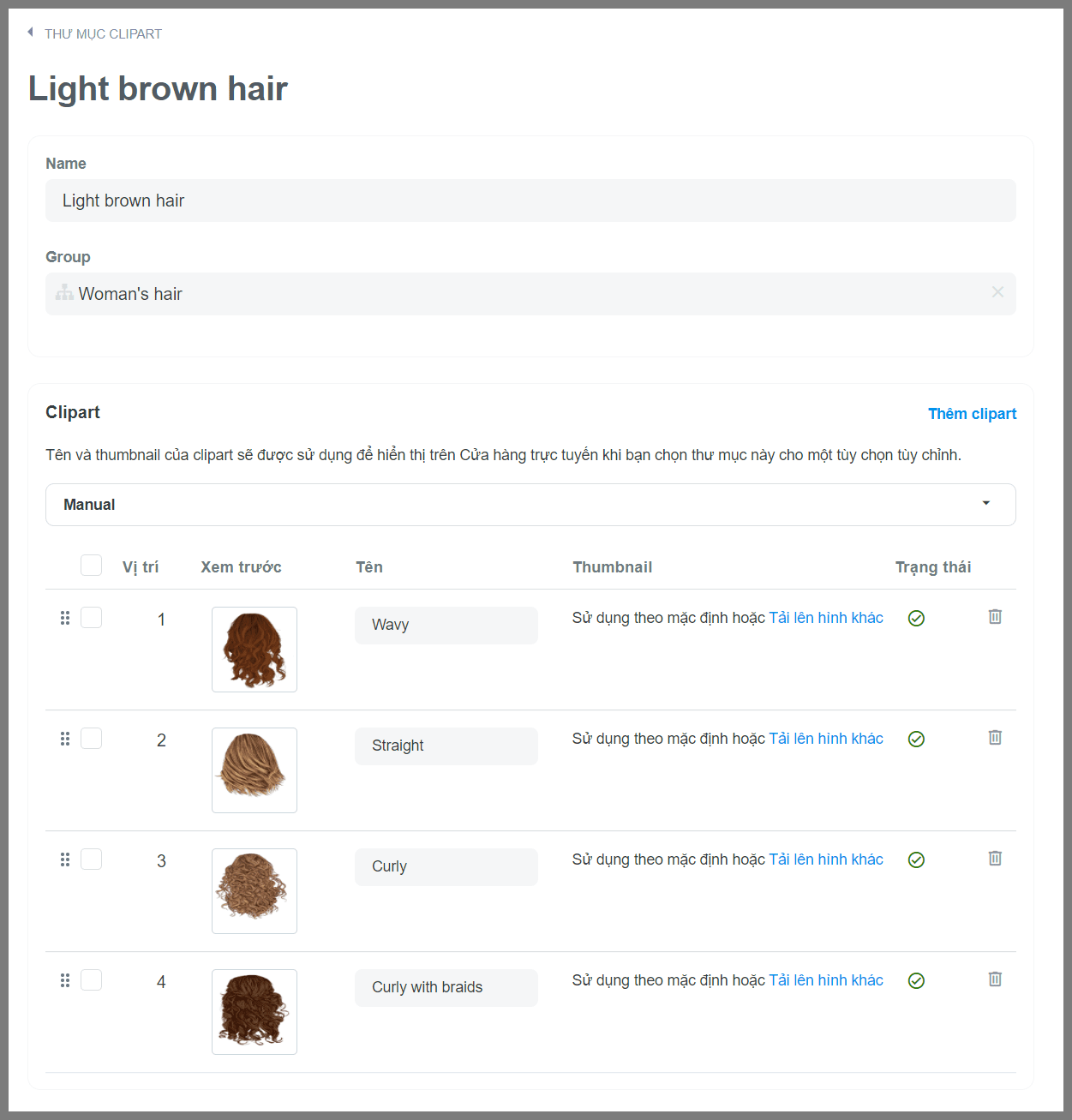
Dark brown hair: trong nhóm Woman's hair.
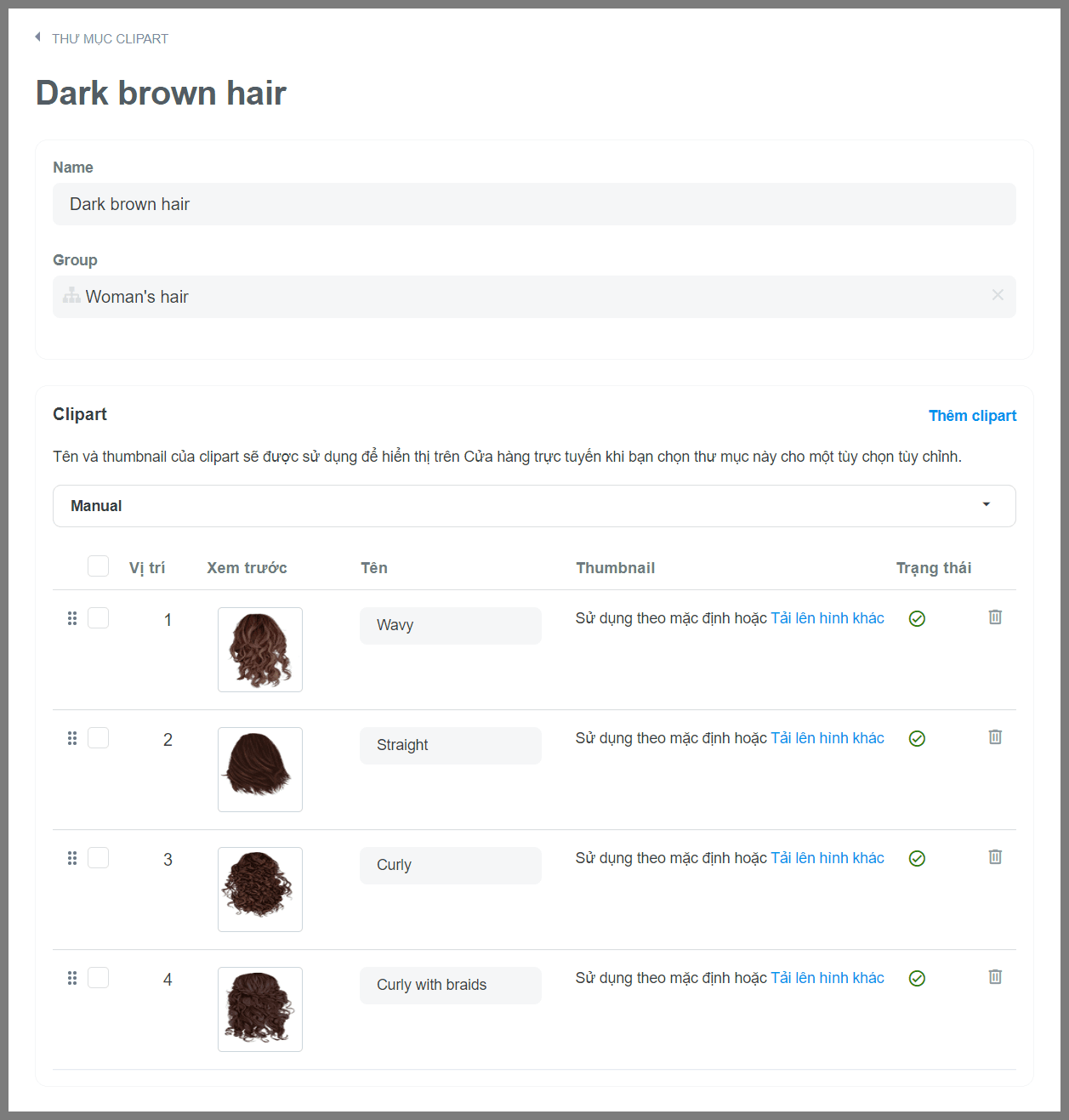
Black hair: trong nhóm Woman's hair.
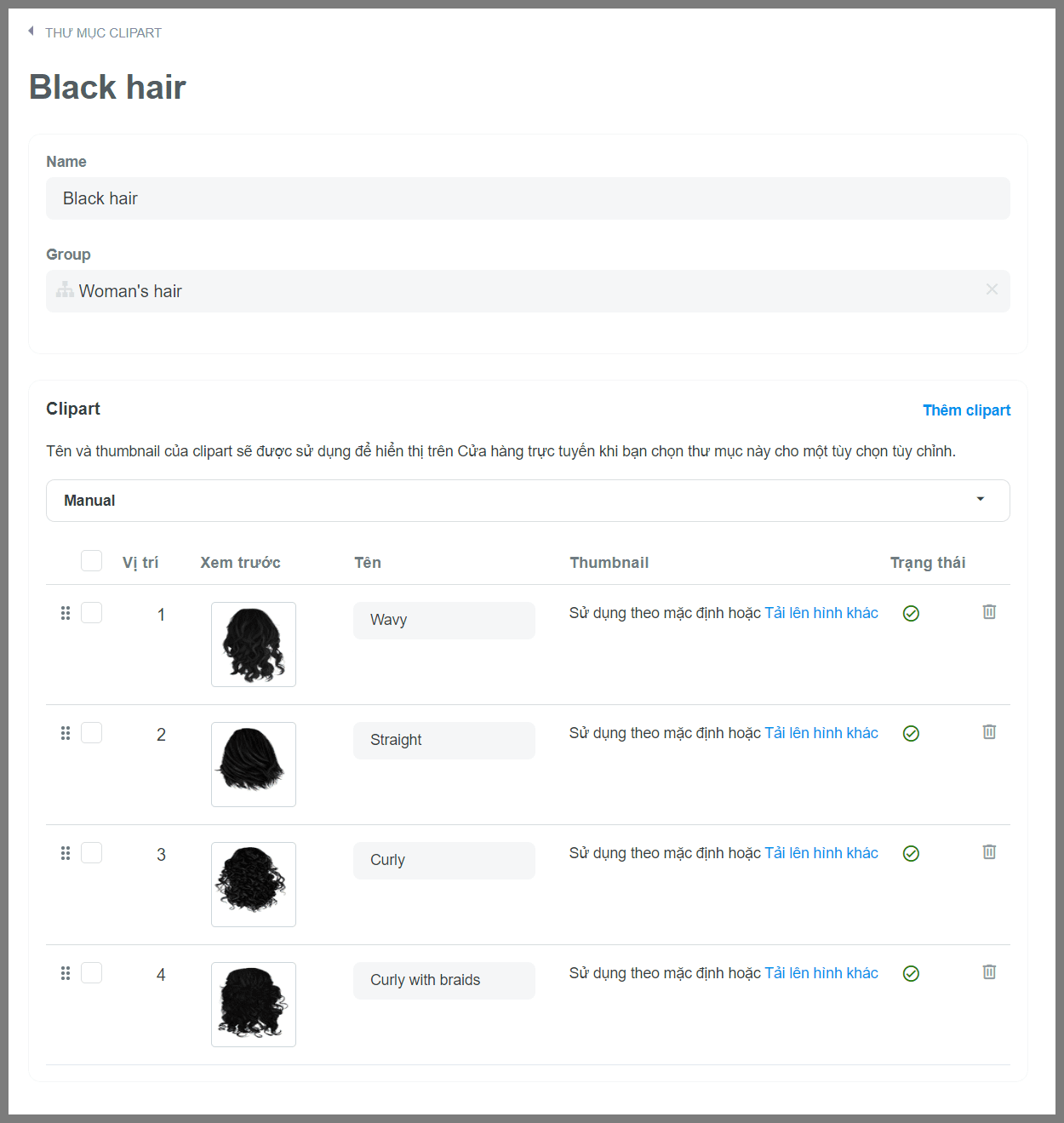
Man's hair - Light skin: trong nhóm Man's hair.
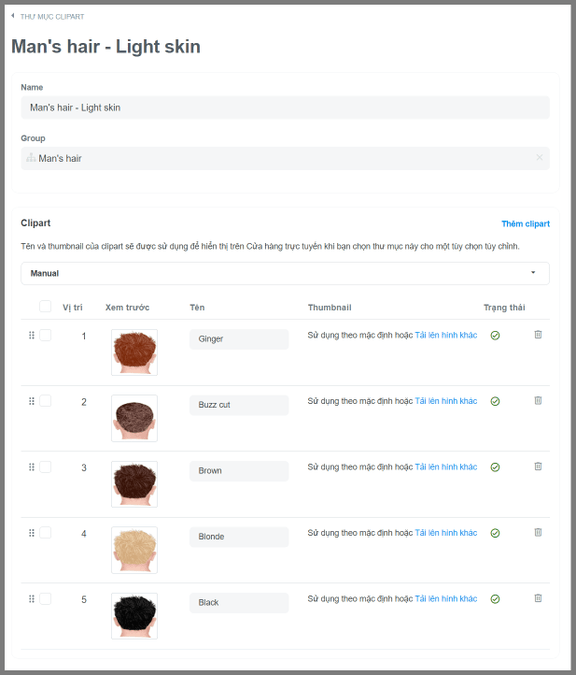
Man's hair - Tan skin: trong nhóm Man's hair.
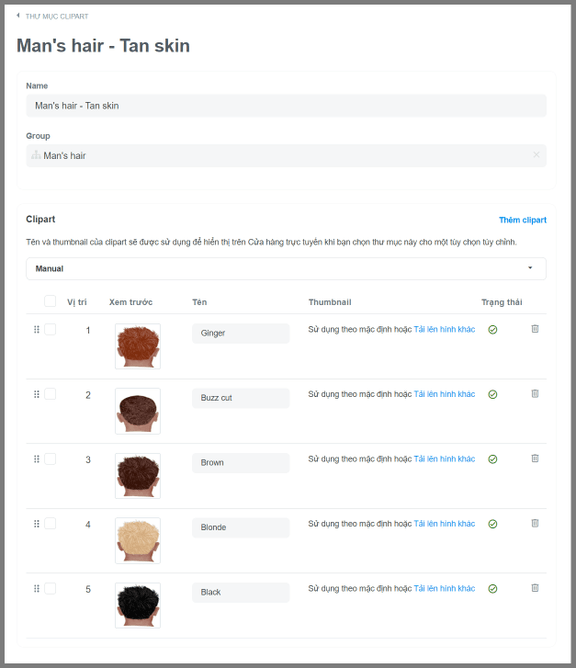
Man's hair - Dark skin: trong nhóm Man's hair.
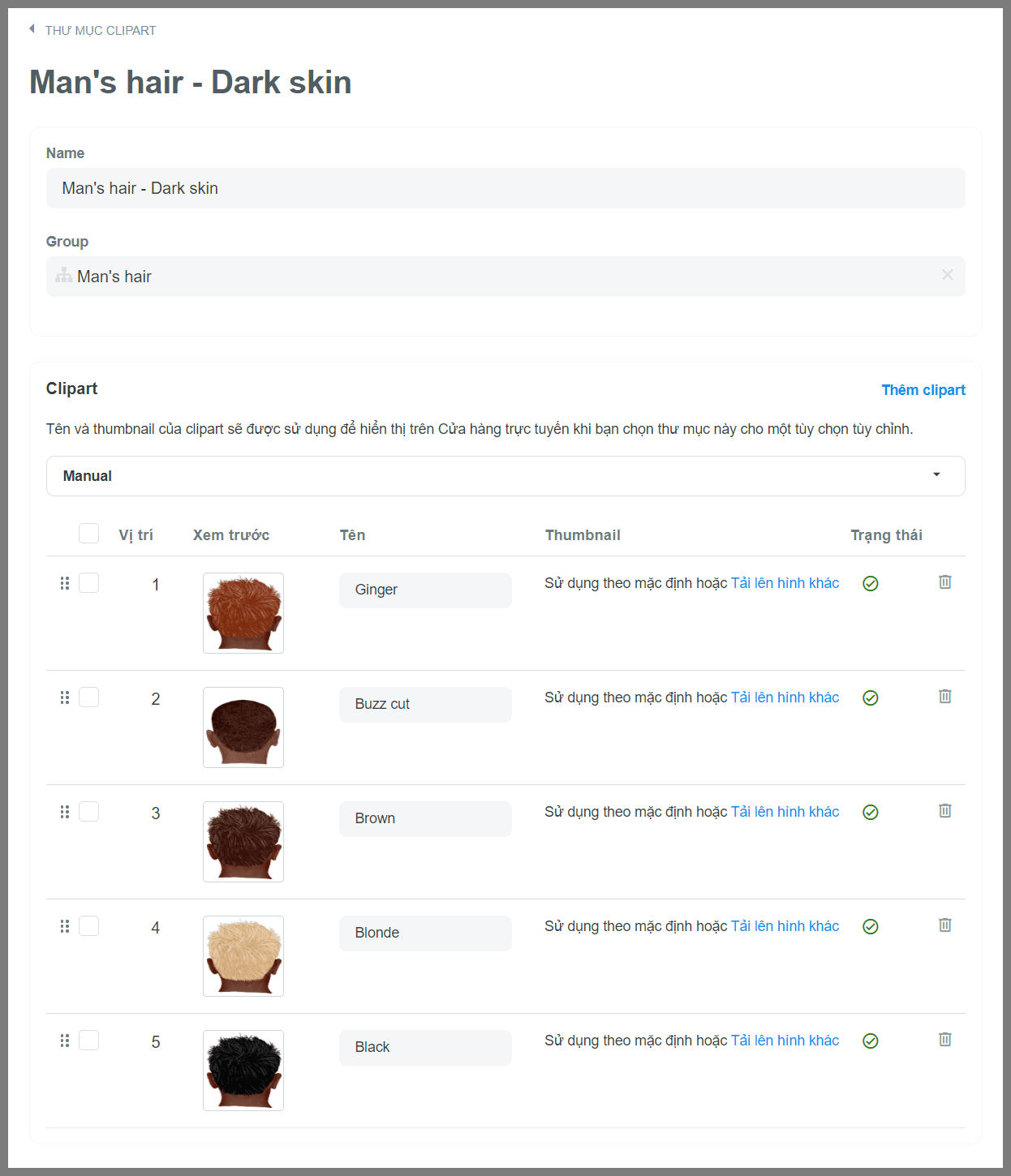
Man's suit.
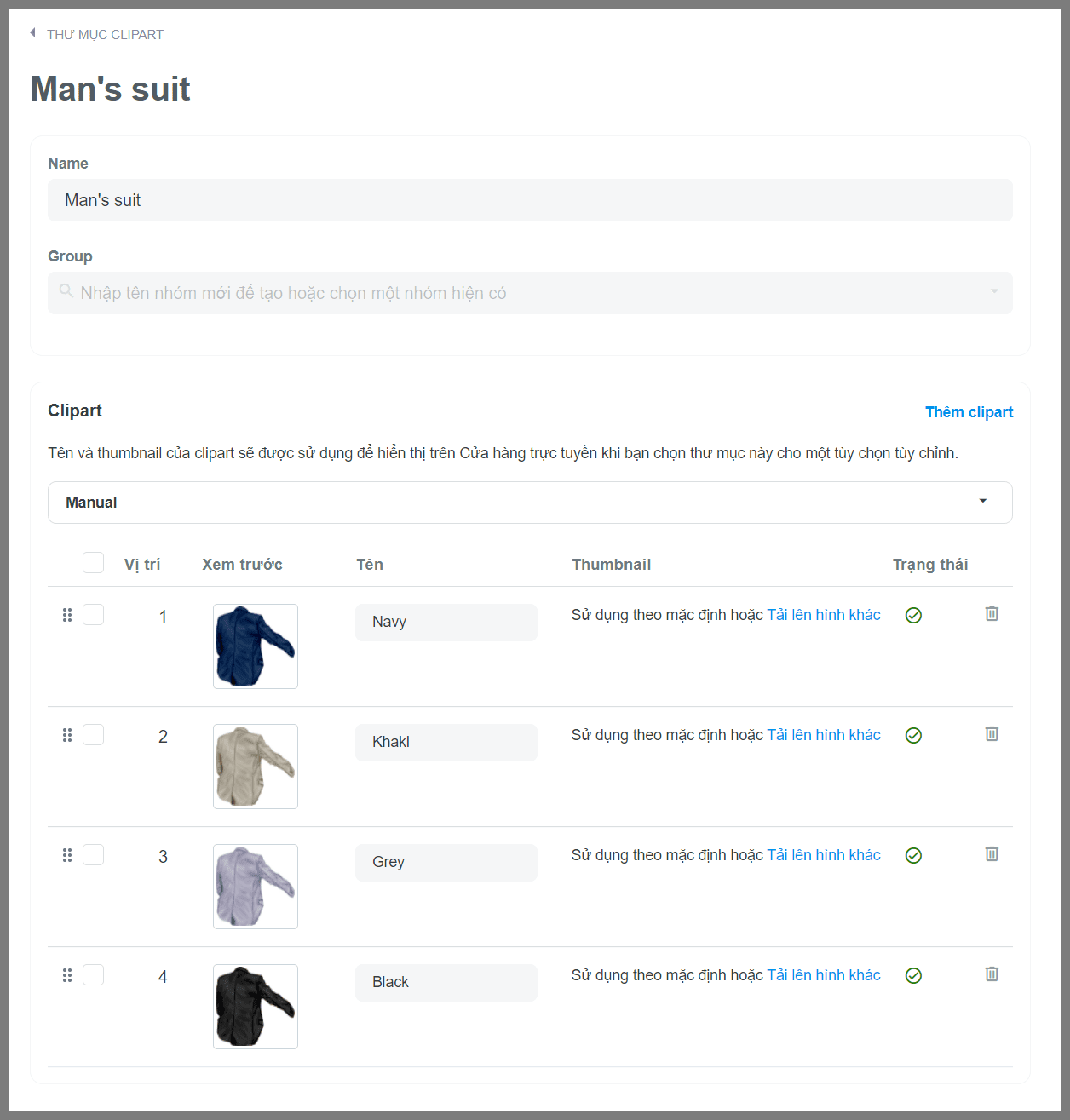
Car.
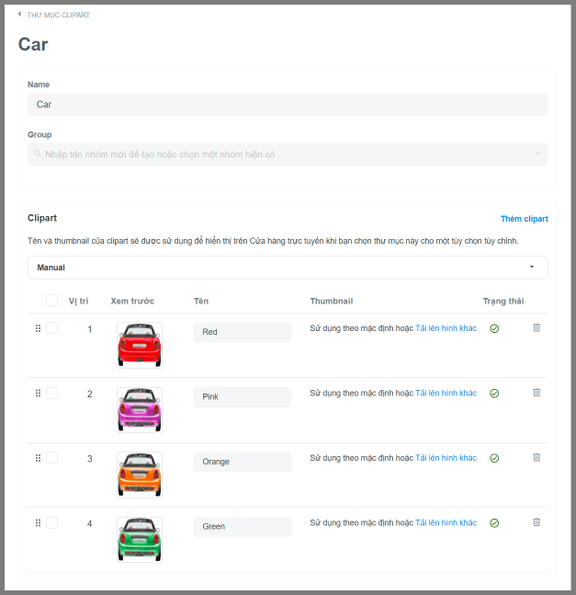
Vui lòng nhập tên chính xác cho các tệp này vì chúng sẽ tự động được hiển thị trên cửa hàng của bạn.
Bài viết liên quan
Tổng quan về Chiến dịch
Tạo chiến dịch mới
Tạo chiến dịch cá nhân hóa
Câu hỏi thường gặp & Khắc phục sự cố về chiến dịch
Cập nhật vào: 22/02/2023
Cảm ơn!
